Поиск неисправностей в кабельных линиях из сшитого полиэтилена: методы, схемы, особенности, видео
Конструкция кабелей из сшитого полиэтилена отличается от кабелей с пластмассовой или бумажной изоляцией. Поэтому и методы поиска повреждений в них имеют свои особенности.
Отличия поиска неисправностей в КЛ из сшитого полиэтилена
- Изоляция из сшитого полиэтилена испытывается не напряжением постоянного тока повышенной величины. Для этого используется переменное напряжение сверхнизкой частоты.
- Широко применяется пофазная прокладка кабельных линий из сшитого полиэтилена. При этом каждый кабель линии имеет одну токопроводящую жилу и экран, покрытый оболочкой.
- Кабели из сшитого полиэтилена заключены в экран, покрытый изолирующей оболочкой. Повреждения оболочки являются дефектом. Экраны могут заземляться с обеих сторон линии или только с одной стороны.
- На протяженных КЛ используется транспозиция экранов, при которой они определенным образом переключаются с кабеля одной фазы на другую.

Интересный учебный фильм о методах поиска неисправностей в кабельных линиях:
Характерные виды повреждений для этих кабельных линий
- Повреждение оболочки, сопровождающееся нарушением изоляции экрана относительно земли или специального токопроводящего покрытия, нанесенного поверх оболочки.
- Замыкание токопроводящей жилы на оболочку.
- Обрывы одной или сразу нескольких жил.
- Обрывы с замыканием на оболочку.
Методы диагностики повреждений кабельных линий
Петлевой метод
Применение этого метода позволяет ориентировочно определить дистанцию до точки повреждения оболочки на землю или замыкания жилы на оболочку.
Для успешных измерений достаточно сопротивления в месте повреждения от 5 до 10 кОм (в зависимости от возможностей применяемого прибора).
Одним из таких приборов является ИРК-ПРО Альфа-Е. Внешний вид его и типовая схема подключения показаны на рисунке выше.
Для проведения измерений на одном конце линии отключаются экран и кабельные жилы. Они закорачиваются между собой. С другого конца производятся измерения. Если повреждена оболочка, то для их проведения она тоже отключается от заземляющего устройства.
Измеритель работает в два этапа:
- Сначала он должен оценить параметры исследуемой КЛ. Для этого на первом этапе измерения он подает постоянный ток в исправную жилу кабеля, сопротивление изоляции которой должно быть минимум в 100 раз большим, чем в месте замыкания. Измеряется падение напряжение и подсчитывается сопротивление измеряемого участка.
- На втором этапе прибор подключается к жиле или экрану, место повреждения которых требуется определить. Прибор повторно выполняет измерения. На основании предыдущих данных по измеренным значениям производится расчет расстояния до точки замыкания. Естественно, что для этого ему потребуется дополнительная информация – длина кабеля. Ее можно измерить с помощью рефлектометров серий Р5 или РЕЙС.

Точность измерения – 0,1% от общей длины линии.
Ещё одно интересное видео о поиске отказа в кабельных линиях:
Метод шаговых потенциалов
Этот метод позволяет точно определить место повреждения оболочки кабеля, находящегося в земле. Для этого в нее подается испытательный ток от генератора постоянного тока. От места повреждения ток будет растекаться во все стороны, создавая на поверхности земли потенциалы шагового напряжения.
В комплект прибора помимо генератора входит мобильная измерительная часть, предназначенная для измерения разностей потенциалов на поверхности земли. Она снабжена двумя штырями с проводами. Штыри втыкаются в землю, прибор измеряет разность потенциалов между ними и ее полярность.
При подходе к месту пробоя показания прибора увеличиваются. После прохода точки замыкания полярность напряжения резко изменяется на противоположную.
При установке штырей на одинаковом расстоянии от места повреждения индикатор прибора покажет ноль.
Акустический метод
Этот метод поиска аналогичен применяющемуся для обычных кабельных линий. Для его реализации используются генераторы высоковольтных импульсов. Современные испытательные лаборатории позволяют оперативно изменять выходное напряжение на заряжающемся конденсаторе, чтобы получить разряд требуемой силы.
Подача импульса от заряженного конденсатора на поврежденную жилу кабельной линии осуществляется системой контакторов.
Также изменяется и частота следования импульсов. Для обнаружения места с максимумом звукового колебания используются искатели с акустическими датчиками.
Прожиг изоляции
Если величина сопротивления в точке замыкания не позволяет применять вышеописанные методы поиска, то изоляция дополнительно разрушается устройствами прожига. Применяемые установки не отличаются от тех, что используются для кабелей, не изготовленных из сшитого полиэтилена.
Импульсные искатели повреждений
Рефлектометры Р5-10, РЕЙС-205, РЕЙС-305 или их аналоги также широко применяются для измерения дистанции до мест повреждения.
Импульсный метод поиска одинаково хорошо работает на кабелях всех типов, включая и сшитый полиэтилен.
Применение этих приборов ограничивает, как и для кабелей с бумажной и пластиковой изоляцией, высокое сопротивление в месте пробоя. Для проведения успешных измерений его необходимо снизить установкой прожига.
Поиск заплывающих пробоев
Для таких сложных случаев применяются приборы, использующие волновые методы измерения. Из парка отечественного производства такими устройствами являются снятый с производства Щ4120 и выпускаемый взамен его ЦР0200. Существуют и западные приборы аналогичного назначения, функциональность которых на порядок выше.
Данные приборы фиксируют волну напряжения, распространяющуюся от места пробоя. Последний может быть спровоцирован от источника постоянного повышенного напряжения. Для этого жилу с повреждением испытывают с подключенным к ней входом прибора.
Для этого жилу с повреждением испытывают с подключенным к ней входом прибора.
Период колебаний, возникающий при пробое, пропорционален расстоянию до точки его возникновения. Это расстояние и покажет прибор.
В дальнейшем данные, полученные в результате применения импульсных и волновых методов, уточняются на месте с помощью генератора высоковольтных импульсов.
Последовательность поиска неисправностей в кабельной линии :: Ангстрем
Разнообразие видов и характера повреждений, а также структуры и условий работы электрическихсетей не позволяет применить какой-либо универсальный метод определения мест повреждения (ОМП). Еще более сложно создать универсальную аппаратуру. Для разного типа линий и сетей, а также видов повреждений к методам и устройствам ОМПпредъявляются различные требования, обусловленные технико-экономическими факторами.
Система определения места повреждения включает четыре последовательные операции:
Выделение поврежденной линии во многих случаях осуществляется автоматически при срабатывании селективной релейной защиты или при испытаниях КЛ.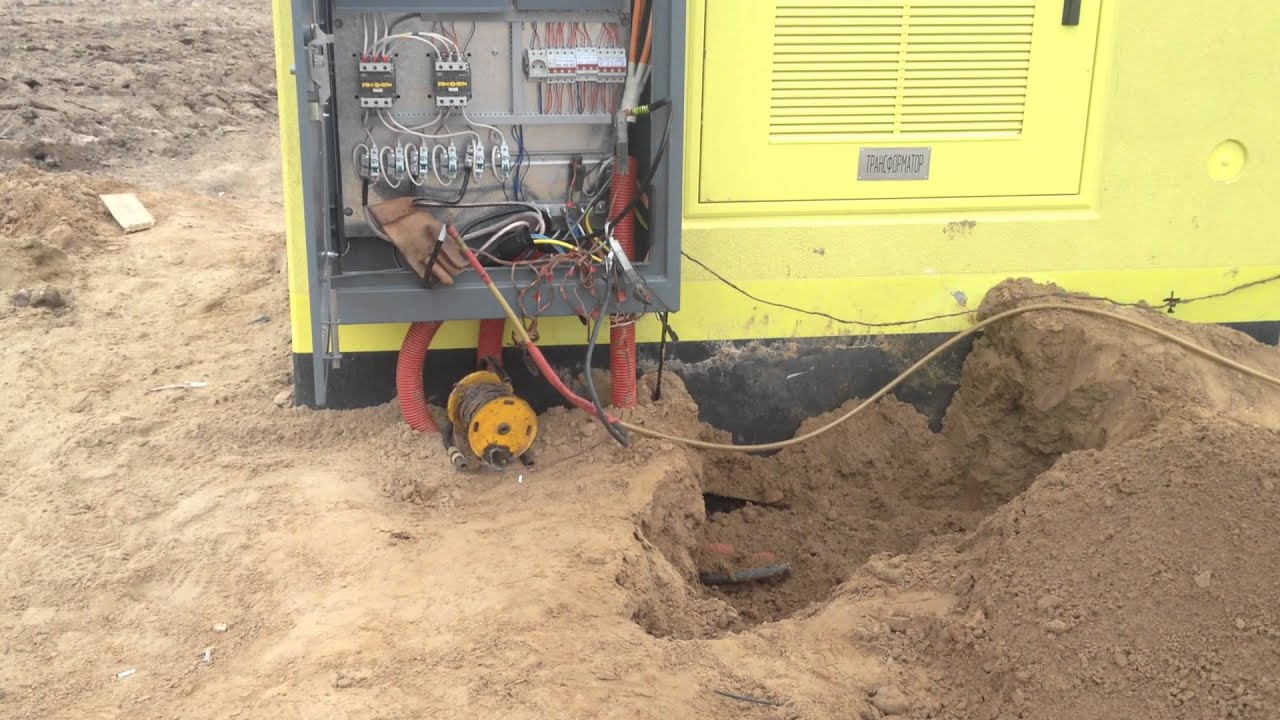
Прожиг является подготовительной процедурой, обеспечивающей возможность использования совокупности методов ОМП. Некоторые методы ОМП применимы только при переходном сопротивлении в месте повреждения изоляции не более сотен или даже единиц Ом (в отдельных случаях — десятых долей Ома) Снизить переходное сопротивление — задача прожига. Для этой цели используются специальные установки.
Дистанционное ОМП, фактически первый этап ОМП, заключается в измерении расстояния от конца линии до места повреждения. Однако даже очень точно измеренное расстояние не позволит точно указать искомую точку на местности. Это обусловлено тем, что кабель не может пролегать абсолютно прямолинейно. Реально он имеет извилистость в горизонтальной и вертикальной плоскостях. В результате точка, обозначающая место повреждения на чертеже, где участки кабеля обозначены отрезками прямой, никогда не совпадет с фактической точкой на местности. Разница между «чертежной» и фактической точками может достигать 1…5% от определенного дистанционным методом расстояния. Для кабеля длиной 3000м соответствующая абсолютная погрешность составит 30.150м. Таким образом, применяя даже очень точные дистанционные методы, мы на местности можем указать только зону повреждения, ограниченную указанной погрешностью. Возникает необходимость в методах, позволяющих найти место повреждения непосредственно на местности.
Разница между «чертежной» и фактической точками может достигать 1…5% от определенного дистанционным методом расстояния. Для кабеля длиной 3000м соответствующая абсолютная погрешность составит 30.150м. Таким образом, применяя даже очень точные дистанционные методы, мы на местности можем указать только зону повреждения, ограниченную указанной погрешностью. Возникает необходимость в методах, позволяющих найти место повреждения непосредственно на местности.
Топографическое ОМП — второй этап — определение искомого места на трассе, т.е. топографической точки на трассе. Погрешность в идеале достигает нескольких сантиметров, а в худших случаях не превышает 3м.
какие приборы должны быть у системного администратора?
Функциональные обязанности любого системного администратора обычно состоят из целого списка различных пунктов, причём в зависимости от поступи технического прогресса некоторые из них уходят в небытие, а новые появляются в более сложных формах.
Особо удачливым администраторам не приходится заниматься непосредственно прокладкой: уважающая себя компания всегда предоставит этот масштабный и ответственный труд фирме-интегратору. Но на практике ситуация скорее обратная – компании пытаются экономить где только возможно и администраторам часто приходится откладывать в сторону ноутбук и консоль и брать в руки перфоратор и бухту кабеля. Соответственно, ввод проложенной кабельной сети в эксплуатацию и тестирование выполненных соединений тоже становится задачей администратора.
Для решения подобных вопросов администратор должен быть вооружён приборами контроля сетевых соединений и кабельных параметров, в зависимости опять же от щедрости работодателя — самыми простыми, средними или профессионального уровня.
В отличие от системного администратора десятилетней давности, который проверял кабельные жилы на разрыв мультиметром, ставя на один конец трассы накоротко замкнутый коннектор и ища в розетках эту петлю, современному администратору доступна масса вариантов оборудования.
Рассмотрим варианты приборов тестирования кабельной сети, которые должны быть в арсенале каждого сетевого администратора.
Простые кабельные тестеры
Простые кабельные тестеры должны быть в арсенале каждого сисадмина. Дешёвые, лёгкие и компактные устройства, предоставляющие минимальное количество функций, но удобные в использовании и относительно неприхотливые.
Имеют входы для стандартных сетевых коннекторов – RJ45 либо коаксиальных. Некоторые модели также оснащаются входом для телефонного коннектора RJ11/12. В простейшей базовой комплектации состоят из двух модулей – приемного и передающего. Передающий излучает сигнал, приёмный — его детектирует. Индикация в простейших моделях осуществляется светодиодами, каждый из которых соответствует одной медной жиле, всего восемь индикаторов.
Данный тип приборов пригоден лишь для выявления факта обрыва на жилах кабельной линии, либо причины отсутствия контакта в гнезде патч-панели, розетке или коннекторе Ethernet кабеля. На практике это выражается в том, что не горит индикатор какой-либо жилы. Далее системный администратор уже идёт от обратного, исключая последовательно неисправности коннектора, Ethernet кабеля, модуля розетки, обжатия модуля в патч-панели ну и самого неприятного – обрыва в неизвестном месте на кабельной трассе. И здесь было бы очень кстати узнать, в каком именно, но для этого нужен уже тестер другого класса.
На практике это выражается в том, что не горит индикатор какой-либо жилы. Далее системный администратор уже идёт от обратного, исключая последовательно неисправности коннектора, Ethernet кабеля, модуля розетки, обжатия модуля в патч-панели ну и самого неприятного – обрыва в неизвестном месте на кабельной трассе. И здесь было бы очень кстати узнать, в каком именно, но для этого нужен уже тестер другого класса.
Простые кабельные тестеры с дополнительными функциями
Такие приборы являются дальнейшим развитием описанных выше тестеров, и основную функцию выполняют сходную, но с рядом нюансов. К примеру, в комплект тестера может входить набор идентификаторов для поиска соответствия розеток и гнезд патч-панели. Как раз таких, какие изготавливаются сисадмином самостоятельно при прозвонке кабеля мультиметром. В заводском исполнении такие идентификаторы максимально удобны и передающий модуль тестера имеет индикацию сразу на всё их количество.
Подключив индикаторы в гнезда патч-панели, и пройдя с самим тестером по неизвестным розеткам, сразу можно увидеть, где заканчивается и исправна ли кабельная трасса от каждой из них. Полезная функция, значительно сокращающая время разметки сети.
Полезная функция, значительно сокращающая время разметки сети.
Также такие тестеры могут иметь дополнительный генератор (для подачи аналогового сигнала в линию) в комплекте с индуктивным щупом – аналог старого метода связистов-кабельщиков с девятивольтовой батарейкой по поиску пар с «распаровкой» жил. Щуп имеет световую и звуковую индикацию при приближении к жиле с сигналом от передатчика.
Недостатком такого метода является сильная восприимчивость щупа к посторонним электрическим влияниям, как слаботочным, так и из сети 220В.
Во избежание наводок имеет смысл применять тональные генераторы с цифровым сигналом.
Такие генераторы удобно применять там, где рядом проходят силовые электрические линии или установлены люминесцентные лампы. Сигнал от цифрового генератора четкий и не подвержен помехам.
Кабельные тестеры с расширенным функционалом
Приборы следующего уровня, значительно отличающиеся от простых кабельных тестеров и в ценовом диапазоне и по функционалу. По сути, цель у них та же самая – обнаружить обрыв жилы, отсутствие контакта или перепутанные жилы в паре. Но выполняют они её со значительным удобством для системного администратора и предоставляют куда больше данных для анализа проблемы, в том числе определение длины линии.
По сути, цель у них та же самая – обнаружить обрыв жилы, отсутствие контакта или перепутанные жилы в паре. Но выполняют они её со значительным удобством для системного администратора и предоставляют куда больше данных для анализа проблемы, в том числе определение длины линии.
Эти приборы уже имеют жидкокристаллический экран. И основным отличием от предыдущего класса тестеров является поиск и определение и локализация места неисправности на кабельной трассе с применением встроенного рефлектометра.
Рефлектометр посылает в кабель серии электрических импульсов и измеряет отражённые электрические волны, определяя по их параметрам множество деталей о состоянии среды передачи и её повреждениях. С помощью такого метода можно определять повреждения в кабельной трассе. Основной параметр, доступный к ручной настройке для данного типа измерений – коэффициент распространения импульса (NVP), зависящий от сечения жилы измеряемого кабеля. Корректное указание этого коэффициент позволяет более точно вычислять длину кабеля и расстояния до повреждений.
Конечно, определить на каком расстоянии от прибора в кабельной линии обрыв – функция очень полезная, но практически найти этот обрыв администратору будет непросто, особенно если кабельная трасса идёт под разными углами, вверх и вниз, зачастую даже петляя между этажами здания. Хотя, примерно прикинув, где точка повреждения, можно пойти в это место здания и, к примеру, обнаружить монтажников сплит системы, которые буром своего перфоратора попали в скрытый в стене пучок кабелей локальной сети.
Также к полезным функциям такого типа устройств можно отнести определение активного оборудования, подключённого к кабелю, например, включённого компьютера и определение наличия PoE, то есть питания с порта коммутатора. Определение наличия PoE (в том числе под нагрузкой) может быть очень полезным в случае поиска неисправностей в IP-телефонах, питающихся непосредственно с сетевого интерфейса коммутатора.
Сетевые тестеры
Сетевые тестеры — это приборы уже профессионального уровня и более высокого ценового диапазона, обладающие максимальным функционалом для квалификации не только кабельной системы, но и сети.
В большинстве случаев такие приборы могут проводить автоматические тесты, которые позволяют проанализировать наличие в сети DHCP сервера, DNS, шлюза, и выполнить PING до любого заранее заданного узла. Преимущество сетевых тестеров в том, что они совмещают в себе функционал «ноутбука системного администратора» и кабельный тестер в компактном, зачастую противоударном корпусе.
Сетевые анализаторы
Сетевые анализаторы — приборы из еще более дорогого сегмента и зачастую предназначены для сетевого инженера, так как обычный системный администратор не обладает навыками глубокого тестирования сетевых протоколов. В сетевых анализаторах реализованы такие дополнительные функции, как захват трафика, сетевой анализ, тестирование пропускной способности сети, тестирование производительности сети и приложений, анализ VoIP, тестовая генерация трафика, инвентаризация сетевых устройств.
Также сетевой анализатор выполняет трассировки маршрута с определенным количеством прыжков, производит расширенное тестирование PoE, анализирует возможность доступа к безопасным сетям по 802.1x.
Экраны этого класса анализаторов выполняются, как правило, цветными и с довольно большой диагональю, для того чтобы одновременно можно было видеть статистику по нескольким процессам, например отображения количества переданных фреймов, уровень загрузки трафика, количество ошибок, коллизий, параметры скорости.
Важной функцией во многих устройствах такого класса является возможность тестирования линков на скорости до 10 Гбит/с, подключение к оптической линии, а также возможность тестирования WiFi сетей.
Выводы
Отталкиваясь от реальных задач, выполняемых среднестатистическим системным администратором ежедневно, можно с уверенностью сказать, что самые частые из них это:
-
Прозвонка соответствия розетки и гнезда патч-панели.

-
Проверка правильности обжима коннекторов RJ45 на обоих концах патч-корда.
-
Проверка контакта в розетках, проверка контакта обжатых патч-кордов, проверка каждой жилы в трассе витой пары от розетки до коммутационного шкафа на прохождение сигнала.
-
Протяжка кабелей на новые рабочие места с расшивкой панелей, розеток и их маркированием.
Остальные задачи администратор решает обычно с помощью ноутбука и множества различных утилит. Пропинговать сервер, рабочую станцию или протестировать скорость передачи данных в своей организации администратор может без применения дорогостоящего оборудования. Конечно, оптимально, если оно есть в наличии, но как правило, основное «оружие» администратора — это простые кабельные тестеры низкого и среднего ценового диапазонов, обеспечивающие быстрое решение горящих задач.
Сетевые анализаторы высокой ценовой категории скорее пригодны для более сложных задач, для решения которых нужна соответствующая квалификация сетевого инженера. Такие задачи, как правило, носят более глубокий характер и в основном ориентированы на качественную работу бизнес приложений и сервисов, от простоя которых зависят финансовые потери компаний.
Такие задачи, как правило, носят более глубокий характер и в основном ориентированы на качественную работу бизнес приложений и сервисов, от простоя которых зависят финансовые потери компаний.
Смотрите профессиональные наборы инструментов на pronabor.ru.
См. также:
Устранение неполадок кабельных модемов uBR, не подключенных к сети
В этом документе обсуждаются различные состояния, через которые проходят кабельные модемы (CM) перед подключением к сети и установлением IP-соединения. В документе выделены наиболее часто используемые команды устранения неполадок программного обеспечения Cisco IOS®, чтобы проверить, в каком состоянии находятся CM, и причины, по которым модемы могут перейти в это состояние. Это проиллюстрировано командами debugs и show как в Системе завершения кабельного модема (CMTS), так и в CM.В этом документе также обсуждаются некоторые шаги, которые можно предпринять для достижения правильного статуса, включая несколько онлайн-статусов, таких как онлайн (pt) или онлайн (d).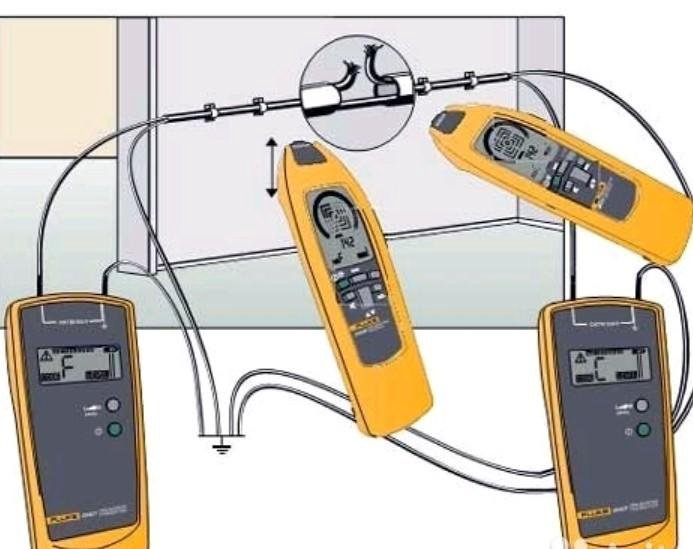
Примечание: См. Раздел «Понять, как работает базовая инициализация» для блок-схемы инициализации кабельного модема и краткий обзор.
Условные обозначения
См. Раздел Условные обозначения технических советов Cisco для получения дополнительной информации об условных обозначениях в документе.
Предварительные требования
Читатель этого документа должен быть знаком с протоколом DOCSIS.
Используемые компоненты
Этот документ не ограничивается конкретными версиями программного и аппаратного обеспечения.
Первая и наиболее полезная команда для использования в CMTS — это показать кабельный модем:
sydney # показать кабельный модем
Интерфейс Prim Online Timing Rec QoS CPE IP-адрес MAC-адрес
Мощность смещения состояния Sid
Кабель2 / 0 / U0 4 в сети (г) 2814-0,50 6 0 10.1.1.20 0030.96f9.65d9
Cable2 / 0 / U0 5 онлайн (pt) 2290-0. 25 5 0 10.1.1.25 0050.7366.2223
Cable2 / 0 / U0 6 не в сети 2287 -0,25 2 0 10.1.1.26 0050.7366.2221
Кабель2 / 0 / U0 7 в сети (г) 2815 -0,25 6 0 10.1.1.27 0001.9659.4461
25 5 0 10.1.1.25 0050.7366.2223
Cable2 / 0 / U0 6 не в сети 2287 -0,25 2 0 10.1.1.26 0050.7366.2221
Кабель2 / 0 / U0 7 в сети (г) 2815 -0,25 6 0 10.1.1.27 0001.9659.4461 Поле состояния выше показывает, в каком состоянии находится CM. Поле может иметь следующие значения:
| Состояния CM (как показано в CMTS) | Значение |
|---|---|
| офлайн | Кабельный модем считается офлайн |
| инициализации (r1) | Кабельный модем отправил начальный диапазон |
| инициализации (R2) | Кабельный модем находится в диапазоне |
| инициализации (RC) | Кабельный модем в комплекте |
| инициализации (d) | Запрос Dhcp получен |
| инициализации (i) | Получен ответDhcp; IP-адрес назначен |
| инициализации (т) | Обмен TOD начался |
| инициализации (o) | Началась передача файла опций |
| онлайн | Кабельный модем зарегистрирован, данные включены |
| онлайн (г) | Кабельный модем зарегистрирован, но доступ к сети для кабельного модема отключен |
| онлайн (pk) | Кабельный модем зарегистрирован, BPI включен и KEK назначен |
| онлайн (pt) | Кабельный модем зарегистрирован, BPI включен и TEK назначен |
отклонить (упак. ) ) | Назначение ключа модема KEK отклонено |
| отклонить (пт) | Назначение ключа модема ТЕК отклонено |
| отклонить (м) | Кабельный модем попытался зарегистрироваться; в регистрации было отказано из-за неправильного MIC (проверка целостности сообщения) |
| отклонить (c) | Кабельный модем попытался зарегистрироваться; в регистрации было отказано из-за плохого COS (Класс обслуживания) |
Эквивалентная команда на стороне CM: show controllers cable-modem 0 mac state и посмотрите на поле состояния MAC.В основном мы будем интересоваться полем состояния вывода команды show cable modem в CMTS и debug cable-modem mac log verbose в CM. Поскольку отображение вывода последней команды может быть довольно большим, будут показаны только определенные части, где это применимо. Полный отчет из журнала Mac кабельного модема отладки с подробным описанием можно найти в разделе Full Debug Capture на стороне CM в конце этой технической заметки.
Поскольку отображение вывода последней команды может быть довольно большим, будут показаны только определенные части, где это применимо. Полный отчет из журнала Mac кабельного модема отладки с подробным описанием можно найти в разделе Full Debug Capture на стороне CM в конце этой технической заметки.
Примечание: На CMTS вы можете использовать кабель интерфейса отладки x / y sid sid verbose для фильтрации по значению SID, а затем запустить другие команды отладки, например debug cable range .Таким образом, выходные данные отладки будут ограничены указанным значением SID и не повлияют на производительность CMTS.
В следующих разделах будет обсуждаться каждое значение состояния, возможные причины и шаги, которые можно предпринять, чтобы достичь правильного онлайн-состояния.
Примечание: Перед тем, как приступить к устранению неисправностей в каком-либо состоянии, важно посмотреть на состояние всех кабельных модемов, чтобы увидеть, применяется ли это состояние ко всем модемам или только к некоторым, и является ли это новой или существующей сетью. .Если это существующая сеть, изучите все недавние изменения. В большинстве частей этого документа предполагается, что проблема затрагивает все кабельные модемы, и применима следующая лабораторная топология:
.Если это существующая сеть, изучите все недавние изменения. В большинстве частей этого документа предполагается, что проблема затрагивает все кабельные модемы, и применима следующая лабораторная топология:
Указанную выше настройку можно использовать для устранения неполадок и исключения проблем с радиочастотами, поскольку эта настройка исключает сигналы кабельного телевидения.
Примечание: uBR7100 имеет встроенный повышающий преобразователь, поэтому внешний повышающий преобразователь не требуется. Дополнительные сведения см. В разделе «Настройка встроенного преобразователя с повышением частоты».
Автономное состояние
sydney # показать кабельный модем
Интерфейс Prim Online Timing Rec QoS CPE IP-адрес MAC-адрес
Мощность смещения состояния Sid
Кабель2 / 0 / U0 5 в автономном режиме 2290 0,00 2 0 10.1.1.25 0050.7366.2223
Cable2 / 0 / U0 6 в автономном режиме 2811 0,00 2 0 10. 1.1.22 0050.7366.1e01
Cable2 / 0 / U0 7 не в сети 2810-0,50 2 0 10.1.1.20 0030.96f9.65d9
Cable2 / 0 / U0 8 не в сети 2810 -0,25 2 0 10.1.1.21 0030.96f9.6605
1.1.22 0050.7366.1e01
Cable2 / 0 / U0 7 не в сети 2810-0,50 2 0 10.1.1.20 0030.96f9.65d9
Cable2 / 0 / U0 8 не в сети 2810 -0,25 2 0 10.1.1.21 0030.96f9.6605 Из вывода команды show cable modem , приведенной выше, мы видим, что четыре модема находятся в автономном состоянии. В некоторых случаях модем может переключаться между другими состояниями, а затем снова в автономный режим. В следующем списке приведены наиболее распространенные причины, по которым модем не может обеспечить блокировку квадратурной амплитудной модуляции (QAM):
Кабельный модем не подключен к сети или не включен
Слабый сигнал несущей (слишком много шума)
Неверная центральная частота в нисходящем направлении
В файле DOCSIS указана неправильная частота
Отсутствие входящего цифрового модулированного сигнала QAM
Неправильная частота, указанная в , частота смены кабельного модема на маршрутизаторе CMTS
Неправильное заполнение карты MCxx
Ниже приведен сокращенный выходной дисплей контроллера кабельного модема 0 , взятый с конца кабельного модема (Kuffing):
куффинг # показать контроллеры кабельный модем 0 BCM Кабельный интерфейс 0: Модуль CM 0, idb 0x8086C88C, ds 0x8086E460, regaddr = 0x2700000, reset_mask 0x80 адрес станции 0030.96f9.65d9 адрес станции по умолчанию 0030.96f9.65d9 ВЕРСИЯ PLD: 1 Объединение: ВКЛ Макс. Количество байтов Q0: 2000 Q1: 2000 Q2: 2000 Q3: 2000 Состояние MAC: ds_channel_scanning_state, Prev States = 3 MAC mcfilter 01E02F00 mcfilter данных 00000000 Расширенный заголовок MAC включен DS: BCM 3300 Приемник: ID чипа = BCM3300 США: BCM 3300 Передатчик: ID чипа = 3300 Тюнер: статус = 0x00 Rx: tuner_freq 529776400, symbol_rate 5361000, local_freq 11520000 snr_estimate 166 (TenthdB) , ber_estimate 0, lock_threshold 26000 QAM не заблокирован, FEC не заблокирован, qam_mode QAM_64 (Приложение B) Tx: tx_freq 27984000, символьная скорость 8 (1280000 симв / сек) power_level: 6.0 дБмВ (по команде) 7 (усиление в единицах AMP США) 63 (затухание BCM3300 в единицах 0,4 дБ) :::::::::::::::::::::::::::::::::::::::::::::::::: :::::::::::::::::: ! --- Остальная часть дисплея опущена.
Из вышесказанного видно, что оценка отношения сигнал / шум составляет 16,6 дБ. В идеале это должно быть не менее 30 дБ, чтобы CM правильно работал с 64 QAM. См. Спецификации RF для спецификации интерфейса службы передачи данных по кабелю (DOCSIS), спецификации нисходящего и восходящего потоков, а также о проверке нисходящего сигнала.В некоторых случаях у вас может быть хорошее соотношение сигнал / шум (SNR), скажем, 34 дБ, но все же присутствовать шум, такой как импульсный шум. Это часто вызвано тем, что передатчик с разверткой по прямому тракту имеет сигналы, мешающие сигналам модема. Это может быть обнаружено только анализатором спектра, работающим в режиме нулевой полосы обзора.
В идеале это должно быть не менее 30 дБ, чтобы CM правильно работал с 64 QAM. См. Спецификации RF для спецификации интерфейса службы передачи данных по кабелю (DOCSIS), спецификации нисходящего и восходящего потоков, а также о проверке нисходящего сигнала.В некоторых случаях у вас может быть хорошее соотношение сигнал / шум (SNR), скажем, 34 дБ, но все же присутствовать шум, такой как импульсный шум. Это часто вызвано тем, что передатчик с разверткой по прямому тракту имеет сигналы, мешающие сигналам модема. Это может быть обнаружено только анализатором спектра, работающим в режиме нулевой полосы обзора.
Для получения дополнительных сведений об исследовании проблем шума с помощью анализатора спектра см. Подключение маршрутизатора Cisco серии uBR7200 к головной станции кабельного телевидения. Одним из признаков импульсного шума являются неисправимые ошибки в выходных данных show interfaces cable 2/0 upstream 0 , как показано ниже:
Сидней # Показать интерфейсный кабель 2/0 восходящий поток 0
Cable2 / 0: восходящий поток 0 - восходящий
Получено 46942 рассылки, 0 многоадресных рассылок, 205903 одноадресных рассылок
0 сбросов, 12874 ошибок, 0 неизвестный протокол
252845 пакетов на входе, 1 некорректируемый
12871 шум, 0 микроотражений
Всего модемов на этом восходящем канале: 3 (3 активных)
Планировщик MAC по умолчанию
Очередь [Rng Опросы] 0/64, очередь FIFO, 0 отбрасываний
Очередь [Cont Mslots] 0/104, очередь FIFO, 0 отбрасываний
Очередь [CIR Grants] 0/64, честная очередь, 0 отбросов
Очередь [BE Grants] 0/64, справедливая очередь, 0 выпадений
Очередь [Grant Shpr] 0/64, календарная очередь, 0 отбрасываний
Таблица зарезервированных слотов в настоящее время содержит 0 записей CBR
Требуемые IE 77057520, требуемые IE / данные 0
Инициализация IE Mtn 1194343, IE Stn Mtn 117174
ИЭ с длительным предоставлением 46953, ИЭ с коротким предоставлением 70448
Средняя загрузка восходящего канала: 1%
Средний процент конкурирующих мест: 96%
Средний процент слотов начального ранжирования: 4%
Средний процент потерянных минислотов на поздних MAP: 0%
Общая полоса пропускания канала зарезервирована 0 бит / с
Контроль допуска CIR не применяется
Текущее количество мини-слотов: 7192093 Флаг: 0
Запланированное количество минислотов: 7192182 Флаг: 0 Примечание: Если количество неисправимых ошибок больше 1 из 10 000, скорее всего, присутствует импульсный шум.
Оптимальный уровень входной мощности на CM составляет 0dBmV , приемник имеет диапазон от -15dBmv до +15dBmV. Это можно измерить с помощью анализатора спектра. Если мощность слишком низкая, вам может потребоваться настроить преобразователь с повышением частоты в соответствии с Руководством по установке оборудования серии Cisco uBR7200. Если сигнал слишком сильный, вам может потребоваться дополнительное затухание на высокочастотном порте. Вам может потребоваться выбрать другую частоту в спектре, если на определенной частоте присутствует слишком много шума.
Примечание: uBR7100 имеет встроенный повышающий преобразователь. Дополнительные сведения см. В разделе «Настройка встроенного преобразователя с повышением частоты».
Осторожно: Если проблема касается только одного или нескольких модемов, а несколько других модемов работают правильно, то очень маловероятно, что проблема связана с повышающим преобразователем. Изменение конфигурации повышающего преобразователя, когда это происходит, может серьезно ухудшить остальную часть сети.
Чтобы подтвердить, что CM не смог достичь блокировки QAM, включите debug cable-modem mac log verbose , вы должны увидеть вывод, подобный следующему:
5w0d: 3084365.172 CMAC_LOG_STATE_CHANGE ds_channel_scannie 5w0d: 3084365.172 CMAC_LOG_WILL_SEARCH_DS_FREQUENCY_BAND 99/8057/99770 5w0d: 3084365.176 CMAC_LOG_WILL_SEARCH_DS_FREQUENCY_BAND 98/601780000/79970 5w0d: 3084365.176 CMAC_LOG_WILL_SEARCH_DS_FREQUENCY_BAND 97/403770100/59570 5w0d: 3084365.176 CMAC_LOG_WILL_SEARCH_DS_FREQUENCY_BAND 96/73753600/115750 5w0d: 3084365.180 CMAC_LOG_WILL_SEARCH_DS_FREQUENCY_BAND 95/217760800/39770 5w0d: 3084365.180 CMAC_LOG_WILL_SEARCH_DS_FREQUENCY_BAND 94/121756000/16970 5w0d: 3084365.180 CMAC_LOG_WILL_SEARCH_DS_FREQUENCY_BAND 93/175758700/21170 5w0d: 3084365.184 CMAC_LOG_WILL_SEARCH_DS_FREQUENCY_BAND 92/79753900/857540 5w0d: 3084365.184 CMAC_LOG_WILL_SEARCH_DS_FREQUENCY_BAND 91/55752700/677530 5w0d: 3084365.188 CMAC_LOG_WILL_SEARCH_DS_FREQUENCY_BAND 90/177000000/21300 5w0d: 3084365.188 CMAC_LOG_WILL_SEARCH_DS_FREQUENCY_BAND 89/21
00/22500 5w0d: 3084365.188 CMAC_LOG_WILL_SEARCH_DS_FREQUENCY_BAND 88/141000000/17100 5w0d: 3084365.192 CMAC_LOG_WILL_SEARCH_DS_FREQUENCY_BAND 87/135012500/13500 5w0d: 3084365.192 CMAC_LOG_WILL_SEARCH_DS_FREQUENCY_BAND 86/123012500/12900 5w0d: 3084365.192 CMAC_LOG_WILL_SEARCH_DS_FREQUENCY_BAND 85/405000000/44700 5w0d: 3084365.196 CMAC_LOG_WILL_SEARCH_DS_FREQUENCY_BAND 84/33
00/39900 5w0d: 3084365.196 CMAC_LOG_WILL_SEARCH_DS_FREQUENCY_BAND 83/333025000/33300 5w0d: 3084365.200 CMAC_LOG_WILL_SEARCH_DS_FREQUENCY_BAND 82/231012500/32700 5w0d: 3084365.200 CMAC_LOG_WILL_SEARCH_DS_FREQUENCY_BAND 81/111025000/11700 5w0d: 3084365.200 CMAC_LOG_WILL_SEARCH_DS_FREQUENCY_BAND 80/93000000/105000 5w0d: 3084365.204 CMAC_LOG_WILL_SEARCH_DS_FREQUENCY_BAND 79/453000000/85500 5д0д: 3084365.204 CMAC_LOG_WILL_SEARCH_SAVED_DS_FREQUENCY 453000000 5w0d: 3084366.324 CMAC_LOG_DS_NO_QAM_FEC_LOCK 453000000 5w0d: 3084366. 324 CMAC_LOG_DS_TUNER_KEEPALIVE 5w0d: 3084367.440 CMAC_LOG_DS_NO_QAM_FEC_LOCK 453000000 5w0d: 3084368.556 CMAC_LOG_DS_NO_QAM_FEC_LOCK 453000000 5w0d: 3084369.672 CMAC_LOG_DS_NO_QAM_FEC_LOCK 45
00 5w0d: 3084370.788 CMAC_LOG_DS_NO_QAM_FEC_LOCK 465000000 5w0d: 3084371.904 CMAC_LOG_DS_NO_QAM_FEC_LOCK 471000000 5w0d: 3084373.020 CMAC_LOG_DS_NO_QAM_FEC_LOCK 477000000 5w0d: 3084374.136 CMAC_LOG_DS_NO_QAM_FEC_LOCK 483000000 5w0d: 3084375.252 CMAC_LOG_DS_NO_QAM_FEC_LOCK 48
00 5w0d: 3084376.368 CMAC_LOG_DS_NO_QAM_FEC_LOCK 495000000 5w0d: 3084376.368 CMAC_LOG_DS_TUNER_KEEPALIVE 5w0d: 3084377.484 CMAC_LOG_DS_NO_QAM_FEC_LOCK 501000000 5w0d: 3084378.600 CMAC_LOG_DS_NO_QAM_FEC_LOCK 507000000 5w0d: 3084379.716 CMAC_LOG_DS_NO_QAM_FEC_LOCK 513000000 5w0d: 3084380.832 CMAC_LOG_DS_NO_QAM_FEC_LOCK 51
00 5w0d: 3084381.948 CMAC_LOG_DS_NO_QAM_FEC_LOCK 525000000 ::::::::::::::::::::::::::::::::::::::::::::: ::::: :::::
Примечание: Если кабельный модем до этого зафиксировал определенную частоту нисходящего потока, он всегда будет начинать сканирование на этой же частоте, если конфигурация не была стерта.
(См. Пример отладки.) Если значение частоты нисходящего потока было изменено, он продолжит сканирование других частот, пока не зафиксируется на другой частоте. После блокировки новое значение будет сохранено для следующего раза. Также стоит отметить, что команда конфигурации , частота нисходящего потока кабеля на CMTS носит чисто косметический характер и не влияет на выходную частоту повышающего преобразователя, за исключением uBR7100, который имеет встроенный повышающий преобразователь. В версиях Cisco IOS до 12.1 CM автоматически добавит команду для нисходящего сохраненного канала кабельного модема , которая является видимой и настраиваемой.В версии 12.1 и более поздних эта команда больше не настраивается и не отображается в конфигурации.
Другой причиной того, что CM не достигает блокировки QAM, является неправильная центральная частота нисходящего потока, настроенная на повышающем преобразователе, например, на карте частот Национального комитета по телевизионным системам (NTSC) для стандартных полос каналов 6 МГц в Северной Америке канал 100-100 использует 648,0-654,0 с центральной частотой 651 МГц.
Большинство преобразователей с повышением частоты используют центральную несущую частоту видеосигнала. Однако повышающий преобразователь GI C6U или C8U использует 1.На 75 МГц ниже центральной частоты, тогда вам необходимо установить частоту 649,25 МГц для канала 100-100. Чтобы узнать, почему преобразователи с повышением частоты GI используют эту частоту, прочтите FAQ по кабельной радиочастоте (RF) (только для зарегистрированных клиентов).
Другой распространенной ошибкой является указание неправильного значения частоты в поле Downstream Frequency в разделе Radio Frequency Info в конфигураторе DOCSIS CPE. Обычно в этом параметре нет необходимости указывать значение частоты. Однако, если есть необходимость, например, для определенных модемов требуется синхронизация с другой частотой, тогда следует выбрать правильные значения частоты, как объяснялось ранее.Следующие отладки иллюстрируют это с блокировкой CM, включенной сначала на частоте 453 МГц, а затем на частоте 535,25 МГц, которая была указана в файле конфигурации DOCSIS, что приводит к перезагрузке модема и бесконечному циклу выполнения этого процесса:
4d00h: 345773.916 CMAC_LOG_WILL_SEARCH_SAVED_DS_FREQUENCY 453000000 4d00h: 345774.956 CMAC_LOG_UCD_MSG_RCVD 1 4d00h: 345775.788 CMAC_LOG_DS_64QAM_LOCK_ACQUIRED 453000000 4d00h: 345775.792 CMAC_LOG_DS_CHANNEL_SCAN_COMPLETED 4d00h: 345775.794 CMAC_LOG_STATE_CHANGE wait_ucd_state 4d00h: 345776.946 CMAC_LOG_UCD_MSG_RCVD 1 4d00h: 345778.960 CMAC_LOG_UCD_MSG_RCVD 1 4d00h: 345778.962 CMAC_LOG_ALL_UCDS_FOUND 4d00h: 345778.966 CMAC_LOG_STATE_CHANGE wait_map_state 4d00h: 345778.968 CMAC_LOG_FOUND_US_CHANNEL 1 4d00h: 345780.996 CMAC_LOG_UCD_MSG_RCVD 1 4d00h: 345781.000 CMAC_LOG_UCD_NEW_US_FREQUENCY 27984000 4d00h: 345781.004 CMAC_LOG_SLOT_SIZE_CHANGED 8 4d00h: 345781.084 CMAC_LOG_UCD_UPDATED 4d00h: 345781.210 CMAC_LOG_MAP_MSG_RCVD 4d00h: 345781.212 CMAC_LOG_INITIAL_RANGING_MINISLOTS 40 4d00h: 345781.216 CMAC_LOG_STATE_CHANGE range_1_state 4d00h: 345781.220 CMAC_LOG_RANGING_OFFSET_SET_TO 9610 4d00h: 345781.222 CMAC_LOG_POWER_LEVEL_IS 22.0 дБмВ (запятая) 4d00h: 345781.226 CMAC_LOG_STARTING_RANGING 4d00h: 345781.
228 CMAC_LOG_RANGING_BACKOFF_SET 0 4d00h: 345781.232 CMAC_LOG_RNG_REQ_QUEUED 0 4d00h: 345781.272 CMAC_LOG_RNG_REQ_TRANSMITTED 4d00h: 345781.280 CMAC_LOG_RNG_RSP_MSG_RCVD 4d00h: 345781.282 CMAC_LOG_RNG_RSP_SID_ASSIGNED 3 4d00h: 345781.284 CMAC_LOG_ADJUST_RANGING_OFFSET 2288 4d00h: 345781.288 CMAC_LOG_RANGING_OFFSET_SET_TO 11898 4d00h: 345781.292 CMAC_LOG_ADJUST_TX_POWER 7 4d00h: 345781.294 CMAC_LOG_POWER_LEVEL_IS 24.0 дБмВ (запятая) 4d00h: 345781.298 CMAC_LOG_STATE_CHANGE range_2_state 4d00h: 345781.302 CMAC_LOG_RNG_REQ_QUEUED 3 4d00h: 345782.298 CMAC_LOG_RNG_REQ_TRANSMITTED 4d00h: 345782.300 CMAC_LOG_RNG_RSP_MSG_RCVD 4d00h: 345782.304 CMAC_LOG_RANGING_SUCCESS 4d00h: 345782.316 CMAC_LOG_STATE_CHANGE dhcp_state 4d00h: 345782.450 CMAC_LOG_DHCP_ASSIGNED_IP_ADDRESS 10.1.1.25 4d00h: 345782.452 CMAC_LOG_DHCP_TFTP_SERVER_ADDRESS 172.17.110.136 4d00h: 345782.456 CMAC_LOG_DHCP_TOD_SERVER_ADDRESS 172.17.110.136 4d00h: 345782.460 CMAC_LOG_DHCP_SET_GATEWAY_ADDRESS 4d00h: 345782.464 CMAC_LOG_DHCP_TZ_OFFSET 0 4d00h: 345782.
466 CMAC_LOG_DHCP_CONFIG_FILE_NAME frequency.cm 4d00h: 345782.470 CMAC_LOG_DHCP_ERROR_ACQUIRING_SEC_SVR_ADDR 4d00h: 345782.474 CMAC_LOG_DHCP_COMPLETE 4d00h: 345782.598 CMAC_LOG_STATE_CHANGE install_tod_state 4d00h: 345782.606 CMAC_LOG_TOD_REQUEST_SENT 4d00h: 345782.620 CMAC_LOG_TOD_REPLY_RECEIVED 3178880491 4d00h: 345782.628 CMAC_LOG_TOD_COMPLETE 4d00h: 345782.630 CMAC_LOG_STATE_CHANGE security_associate_state 4d00h: 345782.634 CMAC_LOG_SECURITY_BYPASSED 4d00h: 345782.636 CMAC_LOG_STATE_CHANGE файл_конфигурации 4d00h: 345782.640 CMAC_LOG_LOADING_CONFIG_FILE frequency.cm 4d00h:% LINEPROTO-5-UPDOWN: Линейный протокол на интерфейсном кабельном модеме0, состояние изменено на up 4d00h: 345783.678 CMAC_LOG_CONFIG_FILE_PROCESS_COMPLETE 4d00h: 345783.682 CMAC_LOG_DS_FREQ_OVERRIDE 535250000 4d00h: 345783.686 CMAC_LOG_STATE_CHANGE reset_hardware_state 4d00h: 345784.048 CMAC_LOG_STATE_CHANGE wait_for_link_up_state 4d00h: 345784.052 CMAC_LOG_DRIVER_INIT_IDB_RESET 0x082A5226 4d00h: 345784.
054 CMAC_LOG_LINK_DOWN 4d00h: 345784.056 CMAC_LOG_LINK_UP 4d00h: 345784.062 CMAC_LOG_STATE_CHANGE ds_channel_scanning_state 4d00h: 345785.198 CMAC_LOG_DS_NO_QAM_FEC_LOCK 535250000 4d00h: 345785.212 CMAC_LOG_DS_TUNER_KEEPALIVE 4d00h: 345787.018 CMAC_LOG_UCD_MSG_RCVD 1 4d00h: 345787.022 CMAC_LOG_DS_64QAM_LOCK_ACQUIRED 453000000
Примечание: Переопределение частоты.
Неправильная частота, указанная в , частота изменения кабельного модема на маршрутизаторе CMTS также может привести к переключению частот CM, и, если частота, настроенная на CMTS, не выбрана тщательно, то будет виден результат, аналогичный приведенному выше. Команда изменения частоты кабельного модема на CMTS также является необязательной и обычно не используется по умолчанию.
После того, как нисходящий канал получен, следующая задача — найти подходящий восходящий канал.Модем прослушивает дескриптор восходящего канала (UCD), который содержит физические свойства восходящего канала, такие как частота восходящего потока, модуляция, ширина канала и другие параметры, определенные в дескрипторах пакета, обсуждаемых в разделе 4 DOCSIS.
Модем, который не может найти пригодный для использования UCD, может находиться в нисходящем канале, для которого не предоставляется услуга восходящего потока. Вероятно, это неправильная конфигурация головной станции. Команда show controllers cable — хорошее место для начала.Другая возможная причина, по которой модем может не найти пригодный для использования UCD, состоит в том, что его оборудование или MAC могут не поддерживать параметры в дескрипторах пакета. Скорее всего, это либо неправильная конфигурация головного узла, либо модем, несовместимый с DOCSIS.
Как только пригодный для использования UCD будет найден, модем начнет прослушивать сообщения MAP (карта распределения полосы пропускания), которые содержат карту распределения полосы пропускания восходящего потока во времени. Часть времени отображается в мини-слотах и назначается отдельным модемам.В MAP также есть регионы для широковещательной передачи, начального обслуживания (или широковещательной передачи) на основе конкуренции.
Именно в эти области MAP модем должен отправлять свои запросы начального ранжирования до тех пор, пока CMTS не ответит ответом ранжирования (RNG-RSP).
Модем, который не может найти область начального обслуживания до истечения таймера T2, вероятно, является неправильной конфигурацией головного узла. Также следует проверить интервал вставки для кабельного интерфейса на CMTS. Insertion-interval используется в качестве параметра точной настройки для управления скоростью, с которой CMTS позволяет модемам подключаться к DHCP-серверу во время регистрации, и, следовательно, косвенно контролирует загрузку DHCP / TFTP / TOD-сервера после любого типа крупномасштабного сбоя.Он напрямую контролирует продолжительность восстановления сети.
Осторожно: Неправильная установка интервала вставки приведет к тому, что модемы будут часами находиться в автономном режиме, в то время как сервер инициализации имеет нулевую нагрузку. Лучшее значение для интервала вставки — автоматически .
Document Determining RF or Configuration Issues on CMTS имеет очень подробное объяснение проблем RF на кабельном заводе.
Процесс ранжирования — состояние init (r1), init (r2) и init (rc)
На этом этапе CM начинает процесс ранжирования для вычисления необходимого уровня мощности передачи для достижения CMTS на желаемом уровне входной мощности.Достаточно хорошая мощность передачи составляет примерно 40-50 дБмВ в производственной сети. Другое оборудование может отличаться. Как и в нисходящем канале, несущая в восходящем канале должна быть достаточно сильной, чтобы приемник CMTS мог различать символы. Слишком высокий сигнал вызовет искажение и интермодуляцию в активном транспорте обратной РЧ-сети, что приведет к увеличению количества ошибок по битам, включая полную потерю данных. Это произойдет из-за клиппирования сигнала.
CM отправляет сообщение запроса ранжирования (RNG-REQ) в CMTS и ожидает сообщения ответа ранжирования (RNG-RSP) или истечения таймера T3.
Если происходит тайм-аут T3, счетчик повторов увеличивается. Если счетчик повторных попыток меньше максимального числа повторных попыток, модем передает другой RNG-REQ с более высоким уровнем мощности. Этот процесс ранжирования происходит в областях начального обслуживания или широковещательной передачи MAP, поскольку CMTS не присвоила модему идентификатор услуги (SID) для одноадресных передач в MAP. Таким образом, широковещательное ранжирование основано на состязании и подвержено конфликтам. Чтобы компенсировать это, модемы имеют алгоритм отсрочки передачи по дальности для вычисления случайного времени отсрочки передачи между передачами RNG-REQ.Это можно настроить с помощью команды cable upstream range-backoff . Когда мощность передачи достигла достаточного уровня для CMTS, она ответит на RNG-REQ с помощью RNG-RSP, содержащего временный SID. Этот SID будет использоваться для идентификации областей одноадресной передачи в MAP для одноадресного ранжирования.
Выходные данные ниже показывают CM с SID 6 в состоянии init (r1) , что указывает на то, что CM не может пройти стадию начального ранжирования:
sydney # показать кабельный модем Интерфейс Prim Online Timing Rec QoS CPE IP-адрес MAC-адрес Мощность смещения состояния Sid Cable2 / 0 / U0 5 не в сети 2287 0.00 2 0 10.1.1.25 0050.7366.2223 Кабель2 / 0 / U0 6 init (r1) 2813 12.00 2 0 10.1.1.22 0050.7366.1e01 Cable2 / 0 / U0 7 офлайн 2810 0,25 2 0 10.1.1.20 0030.96f9.65d9
Отладка ниже показывает, как CM не может завершить процесс определения диапазона и сброса после истечения таймера T3 и превышения количества повторных попыток. Обратите внимание на сообщения CMAC_LOG_ADJUST_TX_POWER , поступающие от CMTS с просьбой к CM отрегулировать его мощность:
1w3d: 871160.618 CMAC_LOG_STATE_CHANGE range_1_state 1w3d: 871160.618 CMAC_LOG_RANGING_OFFSET_SET_TO 9610 1w3d: 871160.622 CMAC_LOG_POWER_LEVEL_IS 19,0 дБмВ (команда) 1w3d: 871160.622 CMAC_LOG_STARTING_RANGING 1w3d: 871160.622 CMAC_LOG_RANGING_BACKOFF_SET 0 1w3d: 871160.622 CMAC_LOG_RNG_REQ_QUEUED 0 1w3d: 871160.678 CMAC_LOG_RNG_REQ_TRANSMITTED 1w3d: 871160.682 CMAC_LOG_RNG_RSP_MSG_RCVD 1w3d: 871160.682 CMAC_LOG_RNG_RSP_SID_ASSIGNED 6 1w3d: 871160.682 CMAC_LOG_ADJUST_RANGING_OFFSET 2813 1w3d: 871160.682 CMAC_LOG_RANGING_OFFSET_SET_TO 12423 1w3d: 871160.686 CMAC_LOG_ADJUST_TX_POWER -48 1w3d: 871160.686 CMAC_LOG_STATE_CHANGE range_2_state 1w3d: 871160.686 CMAC_LOG_RNG_REQ_QUEUED 6 1w3d: 871161.690 CMAC_LOG_RNG_REQ_TRANSMITTED 1w3d: 871161.690 CMAC_LOG_RNG_RSP_MSG_RCVD 1w3d: 871161.694 CMAC_LOG_ADJUST_TX_POWER -36 1w3d: 871161.694 CMAC_LOG_RANGING_CONTINUE 1w3d: 871162.698 CMAC_LOG_RNG_REQ_TRANSMITTED 1w3d: 871162.898 CMAC_LOG_T3_TIMER 1w3d: 871163.734 CMAC_LOG_RNG_REQ_TRANSMITTED 1w3d: 871163.934 CMAC_LOG_T3_TIMER 1w3d: 871164.766 CMAC_LOG_RNG_REQ_TRANSMITTED 1w3d: 871164.966 CMAC_LOG_T3_TIMER 131.CABLEMODEM.CISCO: 1w3d:% UBR900-3-RESET_T3_RETRIES_EXHAUSTED: R03.0 Диапазон 1w3d: 871164.966 CMAC_LOG_RESET_T3_RETRIES_EXHAUSTED 1w3d: 871164.966 CMAC_LOG_STATE_CHANGE reset_interface_state 1w3d: 871164.966 CMAC_LOG_STATE_CHANGE reset_hardware_state
Примечание: init (r1) — range_1_state, а init (r2) — range_2_state.
Вы можете получить индикацию мощности передачи на CM, отобразив следующую команду:
Старын # показать контроллеры кабельный модем 0 BCM Кабельный интерфейс 0: Модуль CM 0, idb 0x2010AC, ds 0x86213E0, regaddr = 0x800000, reset_mask 0x80 адрес станции 0050.7366.2223 адрес станции по умолчанию 0050.7366.2223 ВЕРСИЯ PLD: 32 Состояние MAC: wait_for_link_up_state, Prev States = 2 MAC mcfilter 00000000 mcfilter данных 00000000 Расширенный заголовок MAC включен DS: BCM 3116 Приемник: ID чипа = 2 США: BCM 3037 Передатчик: ID чипа = 30AC Тюнер: статус = 0x00 Rx: tuner_freq 0, symbol_rate 5055932, local_freq 11520000 snr_estimate 30640, ber_estimate 0, lock_threshold 26000 QAM не заблокирован, FEC не заблокирован, qam_mode QAM_64 Tx : tx_freq 27984000, power_level 0x20 (8.0 дБмВ) , символьная скорость 8 (1280000 симв / с)Если модем не может выйти из состояния диапазона, вероятная причина — недостаточный уровень мощности передачи.
В приведенной выше настройке мощность передачи можно регулировать путем регулировки затухания на низкочастотном порте. Повышенное затухание приведет к увеличению уровней мощности передачи. Примерно 20-30 дБ затухания — хорошее место для начала. После начального ранжирования init (r1) модем переходит к init (r2), где модем должен настроить смещение времени передачи и уровень мощности, чтобы гарантировать, что передачи от модема принимаются в правильное время и находятся на приемлемом уровне входной мощности. на приемнике CMTS.Это выполняется через диалог одноадресных сообщений RNG-REQ и RNG-RSP. Сообщения RNG-RSP содержат корректировки смещения мощности и синхронизации, которые модем должен сделать. Модем продолжает передавать RNG-REQ и выполнять настройки для каждого RNG-RSP, пока сообщение RNG-RSP не укажет на успешное ранжирование или ранжирование завершено, достигнув состояния init (rc). Если модем не может выйти из init (r2), мощность передачи необходимо увеличить. Ниже показан выходной дисплей CM в состоянии init (r2).
sydney # показать кабельный модем Интерфейс Prim Online Timing Rec QoS CPE IP-адрес MAC-адрес Мощность смещения состояния Sid Кабель2 / 0 / U0 5 init (r2) 2289 * 4.00 2 0 10.1.1.25 0050.7366.2223 Кабель2 / 0 / U0 6 в сети 2811 -0,25 5 0 10.1.1.22 0050.7366.1e01 Кабель2 / 0 / U0 7 в сети 2811-0,50 5 0 10.1.1.20 0030.96f9.65d9Примечание: — символ * рядом со столбцом Rec Power, указывающий, что для этого модема активен метод регулировки мощности шума. Если вы видите! это означает, что модем достиг максимальной мощности передачи.
В CMTS:
сидней # conf t Введите команды конфигурации, по одной в каждой строке.Z где 10.1.1.10 - IP-адрес кабельного интерфейса на CMTS а 172.17.110.136 - это IP-адрес DHCP-сервера. sydney # список отладки 101 sydney # отладочная информация о пакете IP Отладка IP-пакетов включена для списка доступа: 101 (подробно) Сидней# 2w5d: IP: s = 10.1.1.10 (локальный), d = 172.17.110.136 (Ethernet1 / 0), len 604, отправка 2w5d: UDP src = 67, dst = 67 2w5d: IP: s = 172.17.110.136 (Ethernet1 / 0), d = 10.1.1.10, len 328, rcvd 4 2w5d: UDP src = 67, dst = 67
Вы также можете использовать debug ip udp , если это тестовый или лабораторный маршрутизатор:
sydney # отладка ip udp 2w5d: UDP: rcvd src = 0.0,0.0 (68), dst = 255.255.255.255 (67), длина = 584 2w5d: UDP: отправлено src = 10.1.1.10 (67), dst = 172.17.110.136 (67), длина = 604 2w5d: UDP: rcvd src = 172.17.110.136 (67), dst = 10.1.1.10 (67), длина = 308 2w5d: UDP: отправлено src = 0.0.0.0 (67), dst = 255.255.255.255 (68), длина = 328 2w5d: UDP: rcvd src = 0.0.0.0 (68), dst = 255.255.255.255 (67), длина = 584 2w5d: UDP: отправлено src = 10.1.1.10 (67), dst = 172.17.110.136 (67), длина = 604 2w5d: UDP: rcvd src = 172.17.110.136 (67), dst = 10.1.1.10 (67), длина = 308 2w5d: UDP: отправлено src = 0.0.0.0 (67), dst = 255.255.255.255 (68), длина = 328
Осторожно: Выполнение команды debug ip udp на универсальном широкополосном маршрутизаторе (uBR) не может использоваться в сочетании со списком доступа, потому что это может привести к остановке системы uBR системы, чтобы не отставать от отладки. В этом случае все модемы могут потерять синхронизацию, и отладка будет бесполезна. Рекомендуется использовать сетевой анализатор для отслеживания IP-пакетов, входящих и исходящих из CMTS, и использовать IP-команды отладки только в крайнем случае.
Примечание: Приведенный выше список доступа настроен глобально и не влияет на работу IP. Он используется для ограничения отладки указанными IP-адресами во время детали IP-пакета отладки . Убедитесь, что вы сначала запустили список отладки 101 .
Если в отладочных сообщениях не видно пакетов, проверьте конфигурацию оператора cable helper-address на кабельном интерфейсе, к которому подключен этот модем.
Если это настроено правильно и трассировка пакетов подсети DHCP-сервера также не обнаруживает пакетов DHCP от модема, то хорошим местом для поиска являются ошибки вывода кабельного интерфейса модема или ошибки ввода кабельного интерфейса uBR.
Если видно, что пакеты передаются в подсеть DHCP-сервера, было бы неплохо дважды проверить сообщения отладки модема, чтобы увидеть, есть ли ошибки запроса или назначения параметров. Это будет этап устранения неполадок, на котором следует исследовать маршрутизацию между модемом и сервером DHCP. Также рекомендуется дважды проверить конфигурацию DHCP-сервера и журналы DHCP.
Ниже приведен пример отладки, выполненной в CM путем выполнения команды debug cable-modem mac log verbose :
1w3d: 865015.920 CMAC_LOG_RANGING_SUCCESS 1w3d: 865015.920 CMAC_LOG_STATE_CHANGE dhcp_state 1w3d: 865053.580 CMAC_LOG_RNG_REQ_TRANSMITTED 1w3d: 865053.584 CMAC_LOG_RNG_RSP_MSG_RCVD 1w3d: 865055.924 CMAC_LOG_WATCHDOG_TIMER 131.CABLEMODEM.CISCO: 1w3d:% UBR900-3-RESET_DHCP_WATCHDOG_EXPIRED: Сброс кабельного интерфейса из-за истечения срока действия сторожевого таймера DHCP 1w3d: 865055.924 CMAC_LOG_RESET_DHCP_WATCHDOG_EXPIRED 1w3d: 865055.924 CMAC_LOG_STATE_CHANGE reset_interface_state 1w3d: 865055.924 CMAC_LOG_DHCP_PROCESS_KILLED 1w3d: 865055.924 CMAC_LOG_STATE_CHANGE reset_hardware_state
Как видно выше, процесс DHCP завершился неудачно, и кабельный модем был сброшен.
Если используется Cisco Network Registrar (CNR), прочтите Устранение неполадок DHCP в кабельных сетях с помощью отладок Cisco Network Registrar, чтобы помочь вам в устранении неполадок init (d).Этот документ содержит очень подробную информацию о том, как использовать отладки CNR.
DHCP — состояние init (d)
Следующим этапом после успешного определения дальности является получение конфигурации сети через DHCP. CM отправляет запрос DHCP, а CMTS ретранслирует эти пакеты DHCP в обоих направлениях.
Ниже показан выходной дисплей , показывающий кабельный модем , показывающий модем с SID 7 в init (d), который указывает, что запрос DHCP был получен от кабельного модема:
sydney # показать кабельный модем Интерфейс Prim Online Timing Rec QoS CPE IP-адрес MAC-адрес Мощность смещения состояния Sid Кабель2 / 0 / U0 7 init (d) 2811 0.25 2 0 10.1.1.20 0030.96f9.65d9 Кабель2 / 0 / U0 8 в сети 2813 0,25 3 0 10.1.1.21 0030.96f9.6605 Кабель2 / 0 / U0 9 онлайн 2812 -0.75 3 0 10.1.1.22 0050.7366.1e01Примечание: Кабельный модем бесконечно циклически переходит от init (r1) к init (d). Возможные причины:
Отсутствует команда ip-адреса вспомогательного адреса кабеля в CMTS или неверный ip-адрес
Проблема подключения IP от CMTS к серверу DHCP
DHCP-сервер не работает
Неправильный шлюз по умолчанию настроен на DHCP-сервере
Низкая мощность передачи в CM или низкое отношение сигнал / шум в восходящем направлении, см.
Технические характеристики RF.
Перегрузка DHCP-сервера
DHCP-сервер не имеет IP-адресов
Зарезервированный IP-адрес для модема находится в неправильной области, см. Общие сведения об управлении IP-адресами в Руководстве пользователя графического интерфейса сетевого регистратора.
Примечание: Убедитесь, что на DHCP-сервере установлен правильный шлюз по умолчанию. Один из способов проверить IP-соединение — использовать расширенный эхо-запрос, при этом исходный IP-адрес является основным адресом, настроенным на кабельном интерфейсе CMTS, а пункт назначения — IP-адресом DHCP-сервера.Это можно повторить с вторичным IP-адресом в качестве адреса источника, чтобы убедиться, что CPE имеют возможность подключения по IP. См. Образец конфигурации CMTS.
Процесс DHCP начинается с передачи кабельным модемом широковещательного сообщения DHCP DISCOVER. Если DHCP-сервер отвечает на DISCOVER ПРЕДЛОЖЕНИЕМ, модем может выбрать отправку ЗАПРОСА для предлагаемой конфигурации.
Сервер DHCP может ответить подтверждением (ACK) или неподтверждением (NAK). NAK может быть результатом несовместимости IP-адреса и адреса шлюза, что может произойти, если модем переключился с одного нисходящего канала на другой, который находится в другой подсети.Когда модем запрашивает продление аренды, IP-адрес и адрес шлюза в сообщении DHCP REQUEST будут разными сетевыми номерами, и сервер DHCP отклонит REQUEST с помощью NAK. Такие ситуации редки, и модем просто освобождает аренду и запускается заново с сообщением DHCP DISCOVER.
Часто ошибки в состоянии DHCP проявляются как тайм-ауты, а не как NAK. Сообщения DHCP должны иметь следующий порядок: ОБНАРУЖЕНИЕ, ПРЕДЛОЖЕНИЕ, ЗАПРОС, ПОДТВЕРЖДЕНИЕ. Если модем передает DISCOVER без ответа OFFER от DHCP-сервера, включите IP-отладку на CMTS.Это можно сделать с помощью следующих шагов:
DHCP — состояние init (i)
После получения ответа на запрос DHCP и присвоения IP-адреса кабельному модему следующее сообщение show cable modem дает init (i):
sydney # показать кабельный модем Интерфейс Prim Online Timing Rec QoS CPE IP-адрес MAC-адрес Мощность смещения состояния Sid Кабель2 / 0 / U0 7 init (i) 2815-0.25 2 0 10.1.1.20 0030.96f9.65d9 Кабель2 / 0 / U0 8 в сети 2813 0,25 3 0 10.1.1.21 0030.96f9.6605 Кабель2 / 0 / U0 9 в сети 2812 0,50 3 0 10.1.1.22 0050.7366.1e01
Из вышесказанного кабельный модем с SID 7 никогда не выходит за пределы состояния init (i). Повторяющиеся дисплеи show cable modem обычно показывают циклическое переключение кабельного модема между init (r1), init (r2), init (rc), init (d) и init (i) на неопределенное время.
Может быть ряд причин, по которым кабельный модем не продвигается дальше init (i).Вот список самых распространенных:
Неверный или недопустимый файл DOCSIS, указанный на DHCP-сервере
Проблемы с TFTP-сервером, например неверный IP-адрес, TFTP-сервер недоступен
Проблемы с получением TOD или смещения времени
Неправильная настройка маршрутизатора в конфигурации DHCP
Поскольку кабельный модем дошел до init (i), мы знаем, что он дошел до получения IP-адреса.
Это может быть ясно показано на дисплее вывода вывода debug cable-modem mac log verbose на кабельном модеме ниже:
3d20h: 334402.548 CMAC_LOG_RANGING_SUCCESS 3d20h: 334402.548 CMAC_LOG_STATE_CHANGE dhcp_state 3d20h: 334415.492 CMAC_LOG_DHCP_ASSIGNED_IP_ADDRESS 10.1.1.20 ! --- IP-адрес, присвоенный CM. 3d20h: 334415.492 CMAC_LOG_DHCP_TFTP_SERVER_ADDRESS 172.17.110.136 3d20h: 334415.492 CMAC_LOG_DHCP_TOD_SERVER_ADDRESS 172.17.110.136 3d20h: 334415.492 CMAC_LOG_DHCP_SET_GATEWAY_ADDRESS 3d20h: 334415.492 CMAC_LOG_DHCP_TZ_OFFSET 0 3d20h: 334415.496 CMAC_LOG_DHCP_CONFIG_FILE_NAME nofile ! --- Файл DOCSIS пытается загрузить CM. 3d20h: 334415.496 CMAC_LOG_DHCP_ERROR_ACQUIRING_SEC_SVR_ADDR 3d20h: 334415.496 CMAC_LOG_DHCP_ERROR_ACQUIRING_LOG_ADDRESS 3d20h: 334415.496 CMAC_LOG_DHCP_COMPLETE 3d20h: 334415.508 CMAC_LOG_STATE_CHANGE install_tod_state 3d20h: 334415.512 CMAC_LOG_TOD_REQUEST_SENT 172.17.110.136 3d20h: 334415.524 CMAC_LOG_TOD_REPLY_RECEIVED 3178343318 3d20h: 334415.524 CMAC_LOG_TOD_COMPLETE 3d20h: 334415.528 CMAC_LOG_STATE_CHANGE security_association_state 3d20h: 334415.528 CMAC_LOG_SECURITY_BYPASSED 3d20h: 334415.528 CMAC_LOG_STATE_CHANGE файл_конфигурации 3d20h: 334415.528 CMAC_LOG_LOADING_CONFIG_FILE nofile ! --- Имя файла DOCSIS. 133.CABLEMODEM.CISCO: 3d20h:% LINEPROTO-5-UPDOWN: протокол линии на крышке интерфейса 3d20h: 334416.544 CMAC_LOG_CONFIG_FILE_TFTP_FAILED -1 3d20h: 334416.548 CMAC_LOG_CONFIG_FILE_PROCESS_COMPLETE 3d20h: 334416.548 CMAC_LOG_RESET_CONFIG_FILE_READ_FAILEDТочно так же проблемы с TFTP-сервером будут давать аналогичные ошибки, приводящие к сбросу CM и бесконечному циклу выполнения одного и того же процесса:
3d21h: 336136.520 CMAC_LOG_STATE_CHANGE dhcp_state 3d21h: 336149.404 CMAC_LOG_DHCP_ASSIGNED_IP_ADDRESS 10.1.1.20 3d21h: 336149.404 CMAC_LOG_DHCP_TFTP_SERVER_ADDRESS 172.17.110.100 ! --- Неверный адрес TFTP-сервера. 3d21h: 336149.404 CMAC_LOG_DHCP_TOD_SERVER_ADDRESS 172.17.110.136 3d21h: 336149.404 CMAC_LOG_DHCP_SET_GATEWAY_ADDRESS 3d21h: 336149.404 CMAC_LOG_DHCP_TZ_OFFSET 0 3d21h: 336149.408 CMAC_LOG_DHCP_CONFIG_FILE_NAME platinum.cm 3d21h: 336149.408 CMAC_LOG_DHCP_ERROR_ACQUIRING_SEC_SVR_ADDR 3d21h: 336149.408 CMAC_LOG_DHCP_ERROR_ACQUIRING_LOG_ADDRESS 3d21h: 336149.408 CMAC_LOG_DHCP_COMPLETE 3d21h: 336149.420 CMAC_LOG_STATE_CHANGE install_tod_state 3d21h: 336149.424 CMAC_LOG_TOD_REQUEST_SENT 172.17.110.136 3d21h: 336149.436 CMAC_LOG_TOD_REPLY_RECEIVED 3178345052 3d21h: 336149.436 CMAC_LOG_TOD_COMPLETE 3d21h: 336149.440 CMAC_LOG_STATE_CHANGE security_association_state 3d21h: 336149.440 CMAC_LOG_SECURITY_BYPASSED 3d21h: 336149.440 CMAC_LOG_STATE_CHANGE файл_конфигурации 3d21h: 336149.440 CMAC_LOG_LOADING_CONFIG_FILE platinum.cm 133.CABLEMODEM.CISCO: 3d21h:% LINEPROTO-5-UPDOWN: протокол линии на крышке интерфейса 3d21h: 336163.252 CMAC_LOG_RNG_REQ_TRANSMITTED 3d21h: 336163.252 CMAC_LOG_RNG_RSP_MSG_RCVD 3d21h: 336165.448 CMAC_LOG_CONFIG_FILE_TFTP_FAILED -1 ! --- Ошибка процесса TFTP. 3d21h: 336165.448 CMAC_LOG_CONFIG_FILE_PROCESS_COMPLETE 3d21h: 336165.452 CMAC_LOG_RESET_CONFIG_FILE_READ_FAILED 3d21h: 336165.452 CMAC_LOG_STATE_CHANGE reset_interface_stateСпособ тестирования сервера TFTP — это попытка загрузить небольшой файл (например, файл конфигурации DOCSIS) на флэш-карту CMTS. Это делается с помощью команды copy tftp flash .Обратите внимание, что в приведенных ниже выходных данных произошла ошибка при попытке открыть файл с именем platinum.cm. Причина в том, что CMTS не имеет связи с IP-адресом TFTP-сервера 172.17.110.100, поскольку он поддельный.
sydney # копия tftp flash Адрес или имя удаленного хоста []? 172.17.110.100 Исходное имя файла []? платина. см Целевое имя файла [platinum.cm]? Доступ к tftp: //172.17.110.100/platinum.cm ... % Ошибка открытия tftp: //172.17.110.100 / platinum.cm (В разрешении отказано) Сидней #Здесь необходимо проверить подключение к TFTP серверу.
Проблемы с получением времени дня (TOD) или смещения времени также могут привести к тому, что модем не достигнет статуса онлайн:
3d21h: 338322.500 CMAC_LOG_STATE_CHANGE dhcp_state 3d21h: 338334.260 CMAC_LOG_RNG_REQ_TRANSMITTED 3d21h: 338334.260 CMAC_LOG_RNG_RSP_MSG_RCVD 3d21h: 338335.424 CMAC_LOG_DHCP_ASSIGNED_IP_ADDRESS 10.1.1.20 3d21h: 338335.424 CMAC_LOG_DHCP_TFTP_SERVER_ADDRESS 172.17.110.136 3d21h: 338335.424 CMAC_LOG_DHCP_ERROR_ACQUIRING_TOD_ADDRESS 3d21h: 338335.424 CMAC_LOG_DHCP_SET_GATEWAY_ADDRESS 3d21h: 338335.424 CMAC_LOG_DHCP_ERROR_ACQUIRING_TZ_OFFSET 3d21h: 338335.424 CMAC_LOG_DHCP_CONFIG_FILE_NAME platinum.cm 3d21h: 338335.428 CMAC_LOG_DHCP_ERROR_ACQUIRING_SEC_SVR_ADDR 3d21h: 338335.428 CMAC_LOG_DHCP_ERROR_ACQUIRING_LOG_ADDRESS 3d21h: 338335.428 CMAC_LOG_DHCP_COMPLETE 3d21h: 338335.428 CMAC_LOG_RESET_DHCP_FAILED 3d21h: 338335.432 CMAC_LOG_STATE_CHANGE reset_interface_state 3d21h: 338335.432 CMAC_LOG_STATE_CHANGE reset_hardware_state 3d21h: 338336.016 CMAC_LOG_STATE_CHANGE wait_for_link_up_stateПримечание: До версии 12 программного обеспечения Cisco IOS.1 (1) TOD необходимо указать на DHCP-сервере, чтобы кабельный модем вышел в оперативный режим. Однако после выпуска программного обеспечения Cisco IOS версии 12.1 (1) TOD не требуется, но кабельный модем по-прежнему должен получать временное смещение, как показано в следующих отладках:
344374.528 CMAC_LOG_STATE_CHANGE dhcp_state 344377.292 CMAC_LOG_RNG_REQ_TRANSMITTED 344377.292 CMAC_LOG_RNG_RSP_MSG_RCVD 344387.412 CMAC_LOG_DHCP_ASSIGNED_IP_ADDRESS 10.1.1.20 344387.412 CMAC_LOG_DHCP_TFTP_SERVER_ADDRESS 172.17.110.136 344387.412 CMAC_LOG_DHCP_TOD_SERVER_ADDRESS 172.17.110.136 ! --- Получен IP-адрес сервера TOD. 344387.412 CMAC_LOG_DHCP_SET_GATEWAY_ADDRESS 344387.412 CMAC_LOG_DHCP_ERROR_ACQUIRING_TZ_OFFSET ! --- Временное смещение не указано в DHCP-сервере. 344387.412 CMAC_LOG_DHCP_CONFIG_FILE_NAME platinum.cm 344387.412 CMAC_LOG_DHCP_ERROR_ACQUIRING_SEC_SVR_ADDR 344387.412 CMAC_LOG_DHCP_ERROR_ACQUIRING_LOG_ADDRESS 344387.412 CMAC_LOG_DHCP_COMPLETE 344387.412 CMAC_LOG_RESET_DHCP_FAILED 344387.412 CMAC_LOG_STATE_CHANGE reset_interface_state ! --- Сброс модема.В приведенных ниже отладках у нас не указан сервер времени , но у нас есть смещение времени, настроенное на DHCP-сервере, поэтому кабельный модем подключается к сети:
3d23h: 345297.516 CMAC_LOG_DHCP_ASSIGNED_IP_ADDRESS 10.1.1.20 3d23h: 345297.516 CMAC_LOG_DHCP_TFTP_SERVER_ADDRESS 172.17.110.136 3d23h: 345297.516 CMAC_LOG_DHCP_ERROR_ACQUIRING_TOD_ADDRESS 3d23h: 345297.516 CMAC_LOG_DHCP_SET_GATEWAY_ADDRESS 3d23h: 345297.516 CMAC_LOG_DHCP_TZ_OFFSET 03d23h: 345297.516 CMAC_LOG_DHCP_CONFIG_FILE_NAME platinum.c 3d23h: 345297.520 CMAC_LOG_DHCP_ERROR_ACQUIRING_SEC_SVR_ADDR 3d23h: 345297.520 CMAC_LOG_DHCP_ERROR_ACQUIRING_LOG_ADDRESS 3d23h: 345297.520 CMAC_LOG_DHCP_COMPLETE 3d23h: 345297.532 CMAC_LOG_STATE_CHANGE install_tod_state 3d23h: 345297.532 CMAC_LOG_TOD_NOT_REQUESTED_NO_TIME_ADDR 3d23h: 345297.532 CMAC_LOG_STATE_CHANGE security_association_state 3d23h: 345297.536 CMAC_LOG_SECURITY_BYPASSED 3d23h: 345297.536 CMAC_LOG_STATE_CHANGE файл_конфигурации 3d23h: 345297.536 CMAC_LOG_LOADING_CONFIG_FILE platinum.cm 3d23h: 345297.568 CMAC_LOG_CONFIG_FILE_PROCESS_COMPLETE 3d23h: 345297.568 CMAC_LOG_STATE_CHANGE registration_state 3d23h: 345297.592 CMAC_LOG_REG_RSP_MSG_RCVD 3d23h: 345297.592 CMAC_LOG_COS_ASSIGNED_SID 1/7 3d23h: 345297.596 CMAC_LOG_RNG_REQ_QUEUED 7 3d23h: 345297.596 CMAC_LOG_REGISTRATION_OK 3d23h: 345297.596 CMAC_LOG_STATE_CHANGE install_privacy_state 3d23h: 345297.596 CMAC_LOG_PRIVACY_NOT_CONFIGURED 3d23h: 345297.596 CMAC_LOG_STATE_CHANGE maintenance_state 133.CABLEMODEM.CISCO: 3d23h:% LINEPROTO-5-UPDOWN: Линейный протокол на интерфейсе изменил состояние доПолный список требуемых и необязательных параметров DHCP см. В технической заметке DHCP и файла конфигурации DOCSIS для кабельных модемов (DOCSIS 1.0).
Примечание: Примечание. Распространенная ошибка, которую делают при использовании CNR в качестве DHCP-сервера, — это выбор сервера NTP в разделе «Серверы» в меню конфигурации политики.Вместо этого в разделе «Совместимость с загрузкой» следует выбрать смещение времени и сервер времени. Дополнительные сведения о настройке CNR см. В разделе «Настройка DHCP» документации CNR.
Отсутствие настройки параметра маршрутизатора в DHCP-сервере или указание недопустимого IP-адреса в поле параметра маршрутизатора также приведет к тому, что модем не выйдет за пределы состояния init (i), как видно из debug cable-modem mac log verbose ниже:
1д16ч: 146585.940 CMAC_LOG_CONFIG_FILE_TFTP_FAILED - 1d16h: 146585.940 CMAC_LOG_CONFIG_FILE_PROCESS_COMPLETE 1d16h: 146585.944 CMAC_LOG_RESET_CONFIG_FILE_READ_FAILED 1d16h: 146585.944 CMAC_LOG_STATE_CHANGE reset_interface_state 1d16h: 146585.944 CMAC_LOG_STATE_CHANGE reset_hardware_stateПримечание: Недопустимый файл конфигурации DOCSIS, особенно тот, для которого Максимальный пакет восходящей передачи установлен на 255 в классе обслуживания в конфигураторе DOCSIS CPE, может помешать модему продолжить работу дальше, чем init (i).Это обычно наблюдается в ранних спецификациях DOCSIS, которые устанавливают это значение в единицах мини-слотов. Рекомендуемое значение — 1600 или 1800 байт.
Обмен TOD- состояние init (t)
После того, как модем получил свои сетевые параметры, он должен запросить время дня у сервера Time Of Day (TOD). TOD использует метку времени в формате UTC (секунды с 1 января 1970 г.). Текущее время можно вычислить в сочетании со значением параметра смещения времени из DHCP. Время используется для временных меток системного журнала и журнала событий.
Ниже представлены кабельные модемы с SID 1 и 2 в init (t). Обратите внимание, что с последней версией IOS, более поздней, чем версия программного обеспечения Cisco IOS версии 12.1 (1), кабельный модем все равно будет подключаться к сети, даже если обмен TOD завершился неудачно, см. Выходные данные отладки после команды show cable modem ниже:
sydney # показать кабельный режим Интерфейс Prim Online Timing Rec QoS CPE IP-адрес MAC-адрес Мощность смещения состояния Sid Кабель2 / 0 / U0 1 init (t) 2808 0.00 2 0 10.1.1.20 0030.96f9.65d9 Кабель2 / 0 / U0 2 init (t) 2809 0,25 2 0 10.1.1.21 0030.96f9.6605 Кабель2 / 0 / U0 3 init (i) 2810 -0,25 2 0 10.1.1.22 0050.7366.1e01 2d01h: 177933.712 CMAC_LOG_STATE_CHANGE dhcp_state 2d01h: 177933.716 CMAC_LOG_RNG_REQ_TRANSMITTED 2d01h: 177933.716 CMAC_LOG_RNG_RSP_MSG_RCVD 2d01h: 177946.596 CMAC_LOG_DHCP_ASSIGNED_IP_ADDRESS 10.1.1.20 2d01h: 177946.596 CMAC_LOG_DHCP_TFTP_SERVER_ADDRESS 172.17.110.136 2d01h: 177946.596 CMAC_LOG_DHCP_TOD_SERVER_ADDRESS 172.17.110.130 2d01h: 177946.596 CMAC_LOG_DHCP_SET_GATEWAY_ADDRESS 2d01h: 177946.596 CMAC_LOG_DHCP_TZ_OFFSET 0 2d01h: 177946.600 CMAC_LOG_DHCP_CONFIG_FILE_NAME platinum.cm 2d01h: 177946.600 CMAC_LOG_DHCP_ERROR_ACQUIRING_SEC_SVR_ADDR 2d01h: 177946.600 CMAC_LOG_DHCP_ERROR_ACQUIRING_LOG_ADDRESS 2d01h: 177946.600 CMAC_LOG_DHCP_COMPLETE 2d01h: 177946.612 CMAC_LOG_STATE_CHANGE install_tod_state 2d01h: 177946.716 CMAC_LOG_RNG_REQ_TRANSMITTED 2d01h: 177946.716 CMAC_LOG_RNG_RSP_MSG_RCVD 133.CABLEMODEM.CISCO: 2d01h:Устранение неполадок кабелей — Учебное пособие по сети
Сети / НовичкиЕсли одна из проблем, обсуждаемых до сих пор, не является причиной вашей сети В затруднительном положении следующим логическим подозреваемым является кабельная разводка, соединяющая рабочие станции.В этом разделе обсуждаются кабели и дается несколько советов по предотвращению проблемы с кабелем и обсуждаются некоторые распространенные изгибы кабеля, которые могут возникнуть. Хотя большинство крупномасштабных кабельных операций выполняется сторонними организациями. Монтажники кабелей, домашние настройки обычно выполняются своими руками. Вы можете предотвратить некоторые проблемы с кабелем и упростите поиск и устранение неисправностей в будущем, взяв несколько мер предосторожности и «унцию профилактики» заранее:
- В первую очередь, всегда покупайте самый качественный кабель, который только сможете найти (например, Категория 5e или Категория 6 или выше для витой пары кабель).С сетевым кабелем вы получаете то, за что платите.
- На качественном кабеле будет нанесена маркировка. Вы также должны добавить свой метки для таких вещей, как источник и назначение кабеля.
- Во избежание электромагнитных помех не прокладывайте кабель рядом с электронными устройства, линии электропередач, кондиционеры, люминесцентные лампы, двигатели и другие источники электромагнитного излучения.
- Старайтесь избегать телефонных линий, потому что сигнал звонка может нарушить работу сети данные передаются по кабелю витой пары.
- Во избежание случайного наступления на кабель не прокладывайте его под ковром.
- Чтобы люди не споткнулись о кабель (и не повредили разъем кабеля, порт сетевой карты или человек, который отключает!), избегайте участки с высокой проходимостью при прокладке кабеля.
- Если вы планируете прокладывать кабель на открытом воздухе, используйте кабелепровод или другой материал оболочки. чтобы предотвратить повреждение от влаги.
- Не прилагайте чрезмерных усилий, чтобы тянуть или проталкивать кабель на место. Грубое обращение может вызвать защемление или даже поломку.
Если вы подозреваете, что причиной проблем с сетью может быть разводка кабеля, вот список того, что нужно проверить:
- Следите за электромагнитными помехами. Если вы видите мусор на экран рабочей станции, случайная потеря пакетов или временная если узлы отсутствуют, проблема может заключаться в электромагнитных помехах. Проверьте кабели, чтобы убедиться, что они имеют длину не менее 6–12 дюймов. от любого источника электромагнитных помех.
- Проверьте свои соединения. Плохие соединения — частый источник кабели беды. Обязательно проверьте каждое кабельное соединение, связанное с рабочая станция, которая испытывает проблемы с сетью, включая соединения к сетевому адаптеру, маршрутизатору, коммутатору и т. д.
- Проверьте укладку лески. Петли кабеля могут создавать электрическое поле, которое мешает сетевой коммуникации. Попробуй не оставьте лишний кабель в бухтах или петлях.
- Осмотрите кабель на предмет пережатия или разрывов. Сильно зажатый кабель может вызвать короткое замыкание в проводе, что может привести к прерывистому подключению проблемы. Убедитесь, что никакая часть кабеля не зажата, особенно если задняя часть компьютера находится у стены. Полное отсутствие подключение к сети может означать, что медная жила кабеля был полностью разорван и требует замены.
Устранение неполадок кабельного телевидения | Поддержка кабельного телевидения Midco
{{oc.data.outages.outageMessage}}
- Сервисы
- Интернет-услуги
- Интернет
- Сельский Интернет
- Оптоволоконный Интернет
- Wi-Fi для всего дома
- Тест скорости
- телевидение
- Кабельное ТВ
- MidcoTV
- Состав каналов
- ТВ везде
- Домашний телефон
- Услуги ретрансляции
- Безопасность дома
- Служба поддержки
- Поддержка аккаунта и биллинга
- Счета и платежи
- Ваш первый счет
- Заявления
- Автоматическая оплата
- Одноразовый платеж
- Разделенные платежи
- Срок и обработка
- Мой счет
- Создать мой аккаунт
- Пароль и PIN
- Пользователи, уведомления и настройки
- Моя учетная запись
- Налоги и сборы
- Отключения
- Визит специалиста
- Онлайн-заказ
- Безопасность клиентов
- Подключи друга
- План отпуска
- Помощь в суровых погодных условиях
- Интернет-поддержка
- Модемы
- Вай-фай
- Устранение неполадок в Интернете
- Использование полосы пропускания
- ESPN3
- Интернет-безопасность
- Нарушение авторского права
- Поддержка фиксированной беспроводной связи
- Маршрутизатор и антенна
- Поиск проблемы
- Проверьте свою скорость
- Проверьте свои устройства
- Проверьте ваше соединение
- Интернет-безопасность
- Поддержка оптоволоконного Интернета
- Поддержка кабельного телевидения
- Устранение неполадок кабельного телевидения
- Поддержка TiVo
- Цифровые адаптеры
- Видеорегистраторы
- Цифровые приемники
- CableCARDs
- Пульты управления
- Список каналов и списки
- ТВ везде
- Родительский контроль
- Интерактивное руководство
- Плата за просмотр и по запросу
- Экстренные оповещения
- Поддержка MidcoTV
- Поддержка домашней безопасности
Устранение неполадок вашего пульта дистанционного управления | Поддержка кабельного телевидения Midco
{{ок.data.outages.outageMessage}}
- Сервисы
- Интернет-услуги
- Интернет
- Сельский Интернет
- Оптоволоконный Интернет
- Wi-Fi для всего дома
- Тест скорости
- телевидение
- Кабельное ТВ
- MidcoTV
- Состав каналов
- ТВ везде
- Домашний телефон
- Услуги ретрансляции
- Безопасность дома
- Служба поддержки
- Поддержка аккаунта и биллинга
- Счета и платежи
- Ваш первый счет
- Заявления
- Автоматическая оплата
- Одноразовый платеж
- Разделенные платежи
- Срок и обработка
- Мой счет
- Создать мой аккаунт
- Пароль и PIN
- Пользователи, уведомления и настройки
- Моя учетная запись
- Налоги и сборы
- Отключения
- Визит специалиста
- Онлайн-заказ
- Безопасность клиентов
- Подключи друга
- План отпуска
- Помощь в суровых погодных условиях
- Интернет-поддержка
- Модемы
- Вай-фай
- Устранение неполадок в Интернете
- Использование полосы пропускания
- ESPN3
- Интернет-безопасность
- Нарушение авторского права
- Поддержка фиксированной беспроводной связи
- Маршрутизатор и антенна
- Поиск проблемы
- Проверьте свою скорость
- Проверьте свои устройства
- Проверьте ваше соединение
- Интернет-безопасность
- Поддержка оптоволоконного Интернета
- Поддержка кабельного телевидения
- Устранение неполадок кабельного телевидения
- Поддержка TiVo
- Цифровые адаптеры
- Видеорегистраторы
- Цифровые приемники
- CableCARDs
- Пульты управления
- Список каналов и списки
- ТВ везде
- Родительский контроль
- Интерактивное руководство
- Плата за просмотр и по запросу
- Экстренные оповещения
- Поддержка MidcoTV
- Поддержка домашней безопасности
- Тех. поддержка
- Тревоги и вооруженные состояния
- Управление паролями
SG :: Руководство по поиску и устранению неисправностей кабеля
Как исправить проблемы со скоростью и потерю соединения на кабеле
2006-04-26 (обновлено: 2009-11-09) Rocky_Grim
Теги: устранение неполадок, разветвитель, кабельный модем, кран, SNRЭто руководство содержит информацию по устранению проблем с кабелем, в основном составленную другом, который работает в компании Adelphia Cable здесь, в Нью-Касле, штат Пенсильвания.Это руководство будет направлено на самостоятельное решение проблем с потерей соединения и низкой скоростью. Вы также должны попробовать настроить в дополнение к этим предложениям. Если после выполнения шагов, описанных в этом руководстве, у вас все еще возникают проблемы со скоростью, вам может потребоваться, чтобы ваша кабельная компания пришла и заменила кабельную линию от столба до вашего дома. Кабель, идущий от столба, может быть поврежден, старым или в линии может быть вода. Если у вас все еще возникают проблемы с подключением после этого, скорее всего, это связано с вашим интернет-провайдером.Свяжитесь с ними и попросите их разобраться в проблеме. Если они не решают проблему своевременно или не могут, обычно возможна смена интернет-провайдера. В любом случае, вот несколько шагов, которые вы можете предпринять, чтобы обеспечить наилучшие уровни сигнала на вашей стороне:
Удалите ненужные разветвители
1. Посмотрите на проводку кабеля в вашем доме. Отследите тот, который подключен к вашему кабельному модему, до того места, где он разделен.
2. Найдите провод, который идет в ваш дом. Он будет подключен к разветвителю, который разделит сигнал на все ваши телевизоры.
3. Зайдите в Radio Shack и купите хороший кабель RG6, который дойдет до вашего модема. Также получите сплиттер с надписью «IN», «OUT» и «TAP». Большинство кабельных компаний называют это сокращением «постоянного тока» от прямого подключения. Потому что, когда вы используете его таким образом, он не снижает уровень сигнала (на одном конце), как другие разветвители. Убедитесь, что он позолоченный и работает до 1000 МГц или выше. Всякий раз, когда вы разделяете что-либо, убедитесь, что у вас есть хороший разветвитель с золотым покрытием для оптимальной производительности и хорошего соединения.Когда у вас есть все необходимые детали, выполните следующие действия.
1. Возьмите главный кабель, идущий снаружи, и отсоедините его от разветвителя, к которому он подключен.
2. Используйте ваш DC / разветвитель с маркировкой «IN», «OUT» и «TAP» для прямого прямого подключения к вашему модему извне. Подключите основную линию к «IN», подключите кабель RG6 к разъему «OUT» для прямого подключения к кабельному модему и используйте «TAP» для подключения / разветвителя, который идет на все ваши телевизоры.
3. Проверьте уровни сигнала еще раз и посмотрите, улучшился ли сигнал. Проведите тесты скорости. Если вы все сделаете правильно, у вас должен быть намного лучший уровень сигнала для вашего кабельного модема, который, в свою очередь, обеспечит более быстрое и надежное соединение.
Разъем постоянного тока (направленный ответвитель) очень похож на обычный разветвитель. DC, который вы покупаете, должен иметь падение не более -6 дБ на конце «TAP», предпочтительно -4 дБ. Чем выше, тем сильнее ухудшится сигнал вашего телевизора.В этом случае вам может потребоваться усилитель для телевизионного сигнала (который также усиливает шум).Определение уровня сигнала кабеля
Многие кабельные модемы имеют самодиагностику через Интернет, показывающую уровни сигнала. Чтобы узнать, как получить доступ к уровням сигналов для вашей конкретной марки / модели, либо найдите руководство от производителя вашего модема, либо проверьте базу данных оборудования SG
. Например, для модемов серии Motorola SurfBoard перейдите на эту страницу: http: // 192.168.100.1 /. Вы можете опубликовать свои уровни сигналов на форумах, и кто-нибудь сможет их интерпретировать. Как правило, для наилучшей производительности уровень мощности должен находиться в диапазоне от -5 дБ до +5 дБ. Это может сказать, есть ли на вашем конце проблемы с проводкой и сигнал, который принимает модем.
Что означают эти уровни сигналов?
В диагностических целях кабельный модем может измерять и сообщать полученную мощность в нисходящем направлении и отношение сигнал / шум (SNR) в нисходящем направлении.SNR важен, потому что, если на линии слишком много шума, данные не могут быть правильно декодированы, даже если уровни мощности нисходящего потока находятся в допустимых пределах. Если SNR достаточно хорошее, чтобы кабельный модем работал правильно, точный уровень мощности, даже если он немного выходит за пределы нормального диапазона, не имеет значения.
SNR в нисходящем направлении: должно быть 30 дБ или выше: чем выше, тем лучше. По мере уменьшения отношения сигнал / шум ниже 30 дБ производительность будет постоянно снижаться, а ошибки увеличиваться.Кабельный модем может перестать работать должным образом, если SNR упадет ниже 23,5 дБ.
Принимаемая мощность в нисходящем направлении: спецификация DOCSIS требует, чтобы кабельные модемы работали правильно с уровнями мощности в нисходящем направлении в диапазоне от -15 дБмВ до +15 дБмВ: значения мощности на этих крайних значениях или близкие к ним, вероятно, будут неприемлемыми. Однако при подключении к реальной сети CATV кабельный модем может работать в более узком диапазоне, чем этот. Соответственно, кабельные интернет-провайдеры будут указывать еще более узкий целевой диапазон при вводе в эксплуатацию своей сети: этот целевой диапазон будет отличаться в зависимости от интернет-провайдера.
Целевой диапазон ввода в эксплуатацию Расширенный рабочий диапазон
Исходные зоны NTL от -2,5 дБмВ до +2,5 дБмВ несколько шире, чем это!
NTL ex-C & W зоны от -6 дБмВ до -3 дБмВ от -12 дБмВ до -3 дБмВПри приемлемом SNR в нисходящем направлении мощность в нисходящем направлении должна быть удовлетворительной, если ваш кабельный модем сообщает значение в пределах указанных диапазонов или близко им.
Если кабельный модем сообщает о мощности приема в нисходящем направлении ровно 0,0 дБ, это означает, что измерение мощности в нисходящем направлении отключено, и информация недоступна.В этом случае вам нужно будет судить о качестве нисходящего потока только по SNR.
Мощность передачи в восходящем направлении: Мощность передачи в восходящем направлении (или обратная мощность) кабельного модема устанавливается командами от UBR, так что UBR слышит одинаковый уровень сигнала от всех кабельных модемов на этом восходящем канале. Из-за различных потерь в кабеле для каждого кабельного модема в зоне каждый кабельный модем будет иметь тенденцию устанавливать свой уровень мощности передачи в восходящем направлении. Чем лучше обратный путь, тем ниже будет мощность передачи в восходящем направлении.
Мощность передачи в восходящем направлении будет находиться в диапазоне от +8 до +58 дБмВ, при этом многие интернет-провайдеры указывают целевой уровень ввода в эксплуатацию ниже +55 дБмВ. Наиболее распространены значения сороковых годов. Большинство домашних кабельных модемов не могут передавать сигнал выше +58 дБмВ. Невозможно сказать, насколько это ниже цифры, на которой UBR должен был бы видеть достаточно сильный сигнал на своем конце для поддержания удовлетворительных характеристик, поэтому значение +58 дБмВ обычно является признаком неприемлемого обратного пути.Если также присутствуют другие проблемы, мощность передачи в восходящем направлении +58 дБмВ будет служить действительным подтверждающим доказательством для запроса технической поддержки у вашего поставщика услуг Интернета.
SNR восходящего потока может быть обнаружен только в UBR, он не может быть обнаружен конечными пользователями.
Прочие соображения
На внешнюю кабельную инфраструктуру влияют погодные условия, поэтому медленные колебания уровней мощности в зависимости от температуры — это нормально. Если условия сигнала вашего кабеля предельные, CM может перестать работать в одних погодных условиях и восстановиться в других.
Тем не менее, быстро меняющиеся уровни мощности могут быть признаком неисправности усилителя в сети провайдера или плохого кабельного соединения и, как правило, должны быть исследованы.
Если у вас есть какие-либо вопросы, свяжитесь со мной, и я сделаю все возможное, чтобы помочь всем, чем могу. Если кто-нибудь заметит какие-либо ошибки в этом руководстве, сообщите мне, и я обновлю его. Не стесняйтесь использовать систему комментариев, чтобы добавить к вышеуказанной информации.
Спасибо за чтение, надеюсь, это поможет.
Rocky
Устранение проблем с подключением Wi-Fi в Windows
Запуск сетевых команд
Попробуйте выполнить следующие сетевые команды, чтобы вручную сбросить стек TCP / IP, освободить и обновить IP-адрес, а также очистить и сбросить кэш распознавателя клиента DNS:
В поле поиска на панели задач введите Командная строка .Появится кнопка командной строки . Справа от него выберите Запуск от имени администратора > Да .
В командной строке выполните следующие команды в указанном порядке, а затем проверьте, решает ли это проблему с подключением:
Введите netsh winsock reset и выберите Enter.
Введите netsh int ip reset и выберите Введите .
Введите ipconfig / release и выберите Введите .
Введите ipconfig / Renew и выберите Введите .
Введите ipconfig / flushdns и выберите Введите .
Удалите драйвер сетевого адаптера и перезапустите
Если предыдущие шаги не помогли, попробуйте удалить драйвер сетевого адаптера, а затем перезагрузите компьютер.Windows автоматически установит последнюю версию драйвера. Рассмотрите этот подход, если ваше сетевое соединение перестало работать должным образом после недавнего обновления.
Перед удалением убедитесь, что у вас есть драйверы в качестве резервной копии. Посетите веб-сайт производителя ПК и загрузите оттуда последнюю версию драйвера сетевого адаптера. Если ваш компьютер не может подключиться к Интернету, вам необходимо загрузить драйвер на другой компьютер и сохранить его на USB-накопитель, чтобы вы могли установить драйвер на свой компьютер.Вам необходимо знать производителя ПК, а также название или номер модели.
В поле поиска на панели задач введите Device Manager , а затем выберите Device Manager из списка результатов.
Разверните Сетевые адаптеры и найдите сетевой адаптер для своего устройства.
Выберите сетевой адаптер, а затем выберите Удалить устройство > установите флажок Удалить программное обеспечение драйвера для этого устройства > Удалить .
После удаления драйвера нажмите кнопку Start > Power > Restart .
После перезагрузки компьютера Windows автоматически найдет и установит драйвер сетевого адаптера. Проверьте, решает ли это проблему с подключением. Если Windows не устанавливает драйвер автоматически, попробуйте установить сохраненный вами резервный драйвер перед удалением.
Проверьте, совместим ли ваш сетевой адаптер с последней версией Windows Update
Если вы потеряли сетевое соединение сразу после обновления или обновления Windows 10, возможно, текущий драйвер для вашего сетевого адаптера был разработан для предыдущей версии Windows. Для проверки попробуйте временно удалить последнее обновление Windows:
.
Нажмите кнопку Start , затем выберите Settings > Update & Security > Windows Update > Просмотреть историю обновлений > Удалить обновления .
Выберите самое последнее обновление, затем выберите Удалить .
Если удаление последнего обновления восстанавливает сетевое соединение, проверьте, доступен ли обновленный драйвер:
В поле поиска на панели задач введите Device Manager , а затем выберите Device Manager из списка результатов.
Разверните Сетевые адаптеры и найдите сетевой адаптер для своего устройства.
Выберите сетевой адаптер, выберите Обновить драйвер > Автоматический поиск обновленного программного обеспечения драйвера , а затем следуйте инструкциям.
После установки обновленного драйвера нажмите кнопку Start > Power > Restart , если вас попросят перезагрузить компьютер, и посмотрите, решит ли это проблему с подключением.
Если Windows не может найти новый драйвер для вашего сетевого адаптера, посетите веб-сайт производителя ПК и загрузите оттуда последнюю версию драйвера сетевого адаптера. Вам необходимо знать производителя ПК, а также название или номер модели.
Выполните одно из следующих действий:
Если вам не удалось загрузить и установить более новую версию драйвера сетевого адаптера, скройте обновление, которое приводит к потере сетевого подключения.Чтобы узнать, как скрыть обновления, см. Скрытие обновлений Windows или драйверов.
Если вы смогли успешно установить обновленные драйверы для сетевого адаптера, переустановите последние обновления. Для этого нажмите кнопку Start , затем выберите Settings > Update & Security > Windows Update > Проверить наличие обновлений.
Использовать сброс сети
Использование сброса сети должно быть последним шагом, который вы попробуете. Попробуйте использовать его, если описанные выше действия не помогли вам подключиться.
Это может помочь решить проблемы с подключением, которые могут возникнуть после обновления предыдущей версии Windows до Windows 10.Это также может помочь решить проблему, когда вы можете подключиться к Интернету, но не можете подключиться к общим сетевым дискам. Сброс сети удаляет все установленные вами сетевые адаптеры и их настройки. После перезагрузки компьютера все сетевые адаптеры переустанавливаются, и для них устанавливаются значения по умолчанию.
Примечание: Для использования сброса сети на вашем ПК должна быть установлена Windows 10 версии 1607 или более поздней. Чтобы узнать, какая версия Windows 10 установлена на вашем устройстве, нажмите кнопку Start , затем выберите Settings > System > About .
Нажмите кнопку Start , затем выберите Settings > Network & Internet > Status > Network reset .
Откройте настройки статуса сети и ИнтернетаНа экране Сброс сети выберите Сбросить сейчас > Да для подтверждения.
Подождите, пока компьютер перезагрузится, и посмотрите, решит ли это проблему.
Примечания:
.
После сброса настроек сети вам может потребоваться переустановить и настроить другое сетевое программное обеспечение, которое вы можете использовать, например клиентское программное обеспечение VPN или виртуальные коммутаторы от Hyper ‑ V (если вы используете это или другое программное обеспечение для виртуализации сети).
Сброс сети может установить для каждого из ваших известных сетевых подключений профиль общедоступной сети. В общедоступном сетевом профиле ваш компьютер не может быть обнаружен другими компьютерами и устройствами в сети, что может помочь сделать ваш компьютер более защищенным. Однако, если ваш компьютер входит в домашнюю группу или используется для общего доступа к файлам или принтерам, вам потребуется снова сделать свой компьютер доступным для обнаружения, настроив его на использование профиля частной сети.Для этого нажмите кнопку Start , затем выберите Settings > Network & Internet > Wi-Fi . На экране Wi-Fi выберите Управление известными сетями > сетевое соединение, которое вы хотите изменить> Свойства . В Сетевом профиле выберите Частный .




